Google Form sering digunakan sebagai media pengisian survei atau bahkan bisa dipakai menjadi kuis seperti menjawab sebuah pertanyaan persis yang sering dilakukan oleh guru maupun dosen.
Di era pandemi seperti saat ini, peran Google Form sangat membantu. Pasalnya layanan tersebut dapat kita monitor secara jarak jauh, dan jangkauan dari Google Form juga termasuk yang sangat luas.
Pengertian luas disini diantaranya seperti akses online yang mudah, menampung cukup banyak audience yang berpartisipasi, hasil sangat transparan dan lain-lainnya.
Supaya identitas Google Form yang kalian buat terlihat lebih formal, gak ada salahnya kalau kita beri semacam header sebagai pengganti logo maupun banner dari organisasi yang bersangkutan.
Selain itu, header juga dapat berfungsi menjadi ekstensi informasi, terkait pengisian Google Form atau seputar teknis lainnya.
Untuk itu disini kita akan berikan tutorial cara membuat header Google Form, agar struktur tampilan layanan Google Form kamu terlihat lebih profesional.
Cara Membuat Header Google Form
Peran dan tugas dari Google Form ini sangat beragam. Yang pertama kalian bisa menggunakannya sebagai media survei, nanti akan tersedia beberapa soal dan jawaban dapat berupa pilihan ganda atau pernyataan esai.
Selanjutnya layanan berikut juga sering difungsikan dalam mengisi sebuah formulir atau identitas pribadi.
Misalnya sebuah perusahaan sedang membuka lowongan pekerjaan, dan mereka membutuhkan identitas pelamar sebagai sumber data utama.
Lalu yang terakhir Google Form bisa juga digunakan dalam kebutuhan tes akademis. Di era pandemi seperti saat ini, banyak sekali sekolah maupun kampus yang memakai Google Form saat UTS (Ujian Tengah Semester), UAS (Ujian Akhir Semester) maupun ulangan.
Buat yang ingin tahu cara membuat header Google Form, pertama perhatikan dulu isi dan fungsi dari layanan form yang sedang kalian buat.
Lalu silahkan pilih kalian ingin menaruh identitas organisasi di bagian header, atau mengubahnya menjadi ekstensi informasi berupa tulisan gambar.
Kalau sudah kalian tentukan, jadi ada tiga metode yang sering orang-orang gunakan dalam membuat sebuah header Google Form.
Yang pertama menggunakan Google Slide, yang kedua memakai PowerPoint dan yang ketiga opsional sesuai aplikasi editing yang kamu kuasai, bisa pakai Canva, Photoshop, CorelDRAW dan lainnya.
Cara 1 : Menggunakan Google Slide
Gambaran sederhananya adalah, Google Slide merupakan versi lain dari PowerPoint. Kita akan manfaatkan slide editor untuk membuat header secara mudah dan praktis.
- Buka Google Drive. Pastikan kalian sudah login.
- Setelah itu klik tombol Baru/New.
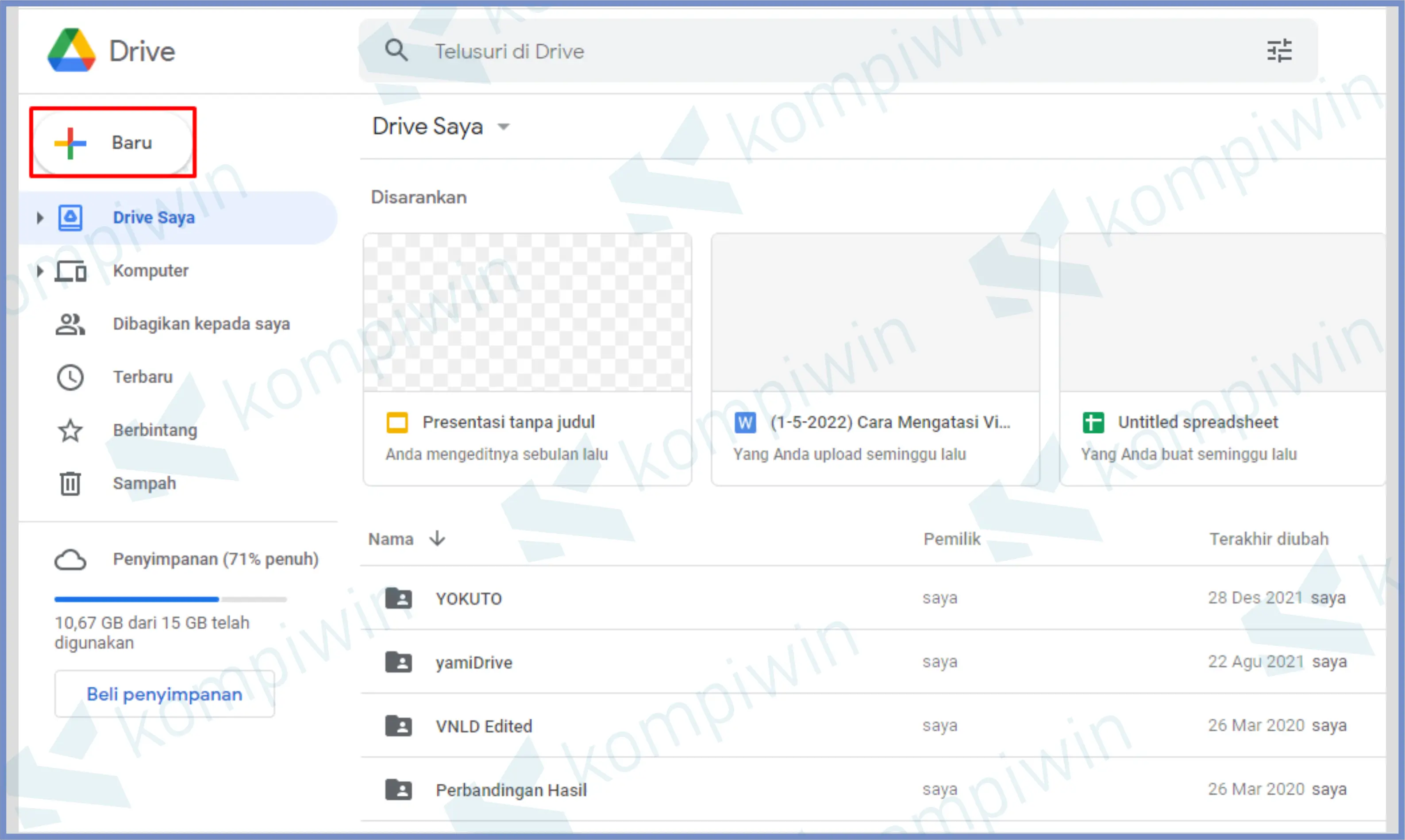
- Dan disini kamu bisa pilih Google Slide.
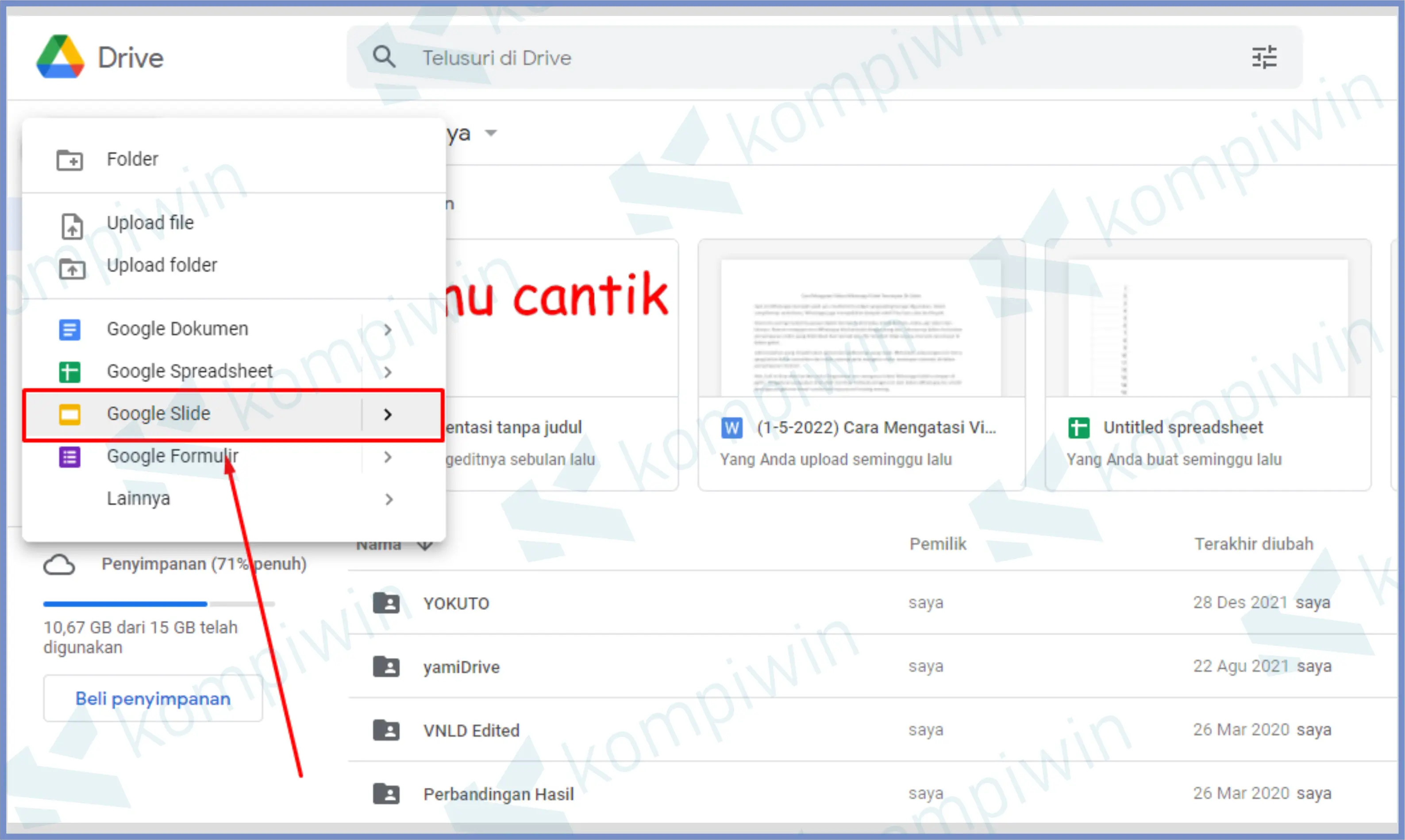
- Pertama klik File -> Penataan Halaman/Page Setup. Untuk menyesuaikan ukuran headernya.
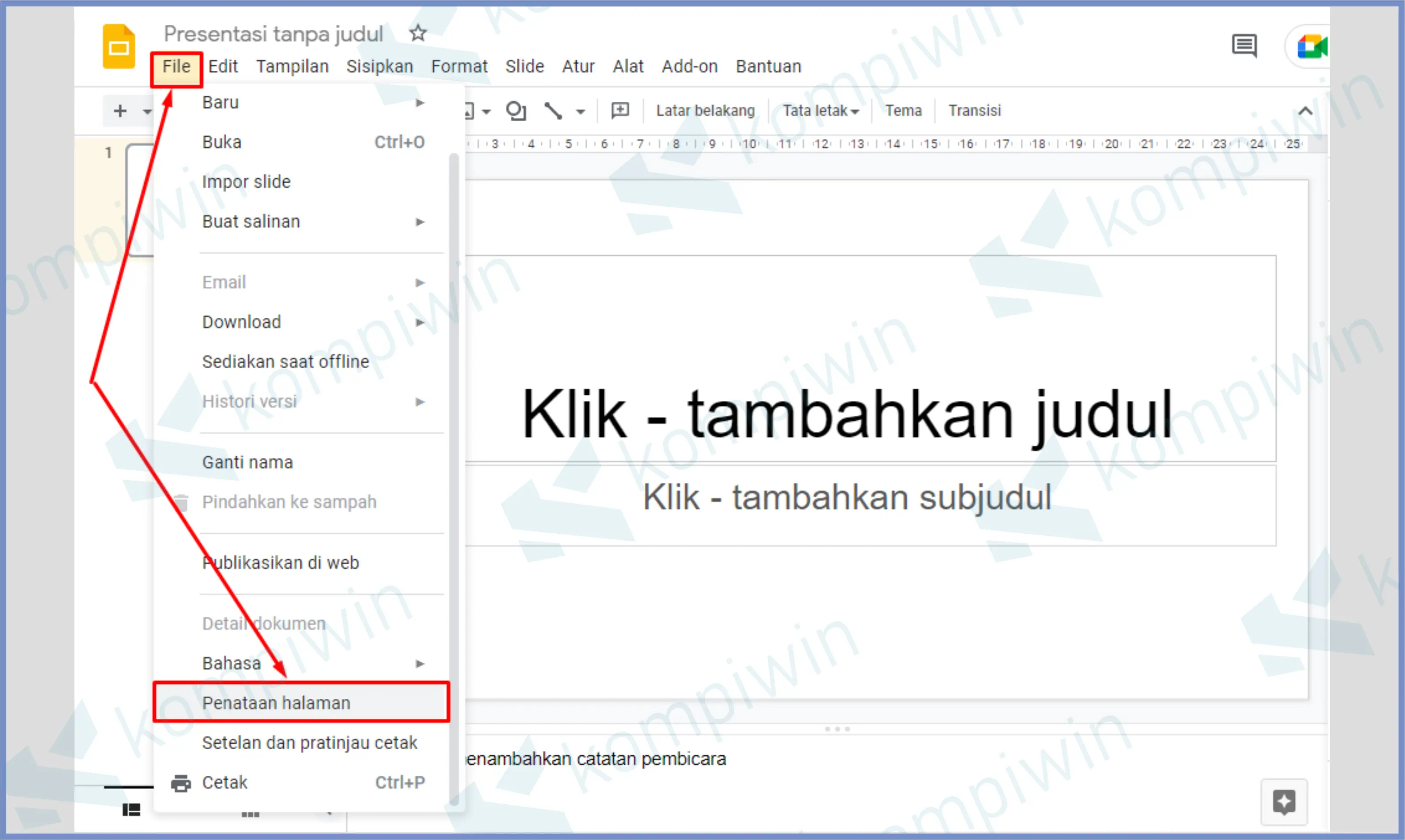
- Ubah rasio menjadi ukuran Khusus.
- Silahkan kamu masukkan ukurannya 33.70 x 8.47 cm.
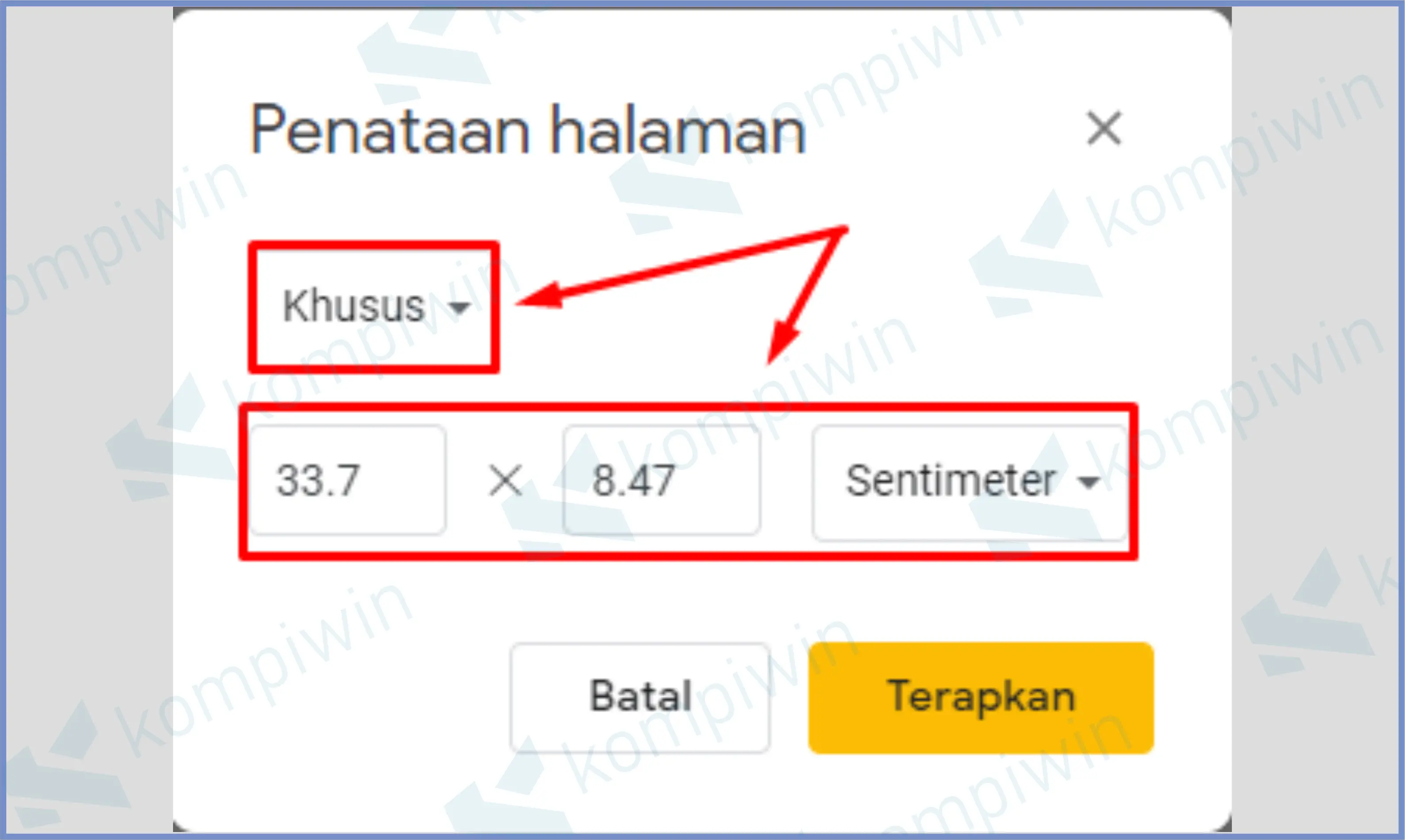
- Kalau sudah pertama kita bisa mulai dengan mengubah warna background. Klik tombol Latar Belakang/Background.
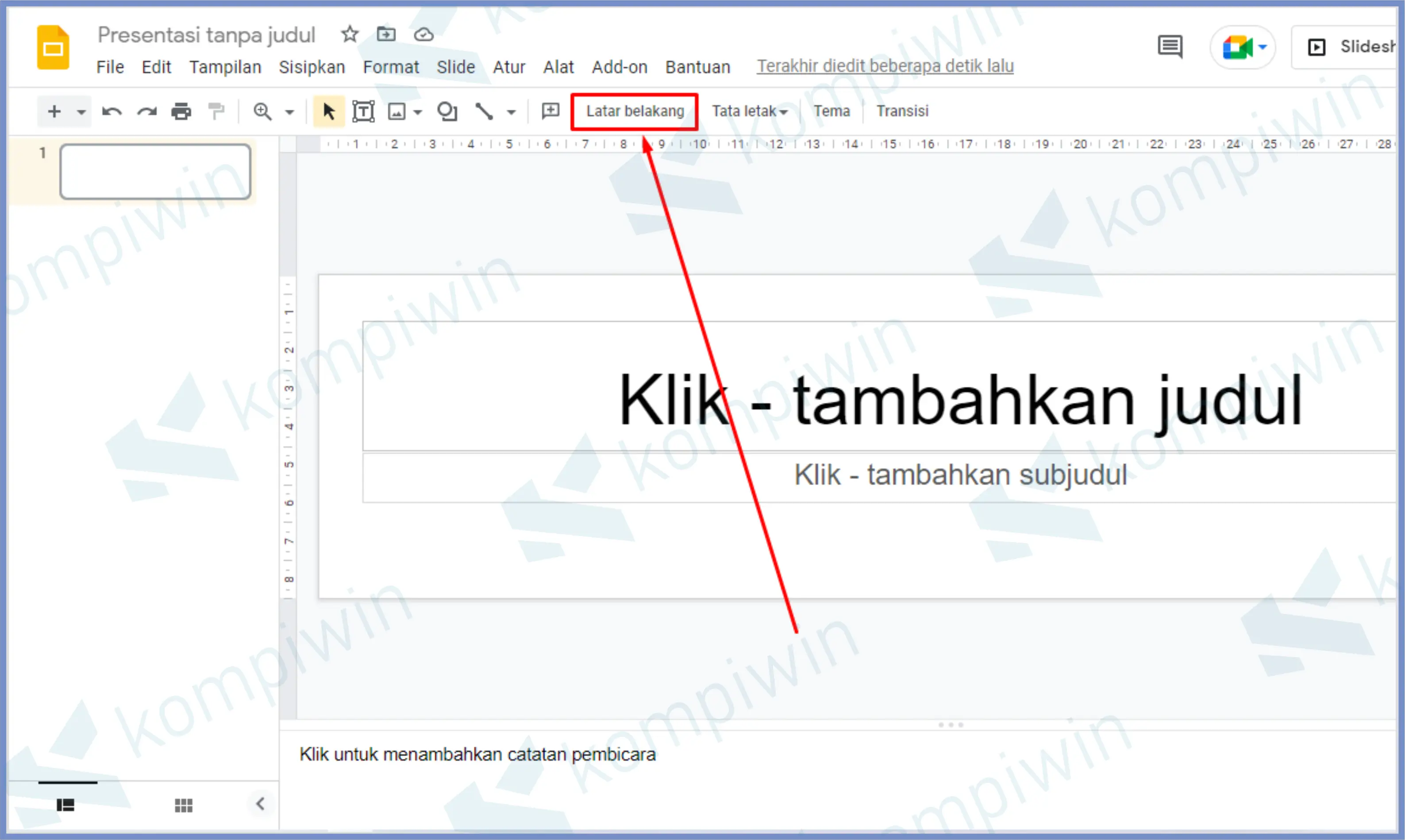
- Pilih Warna sesuai selera.
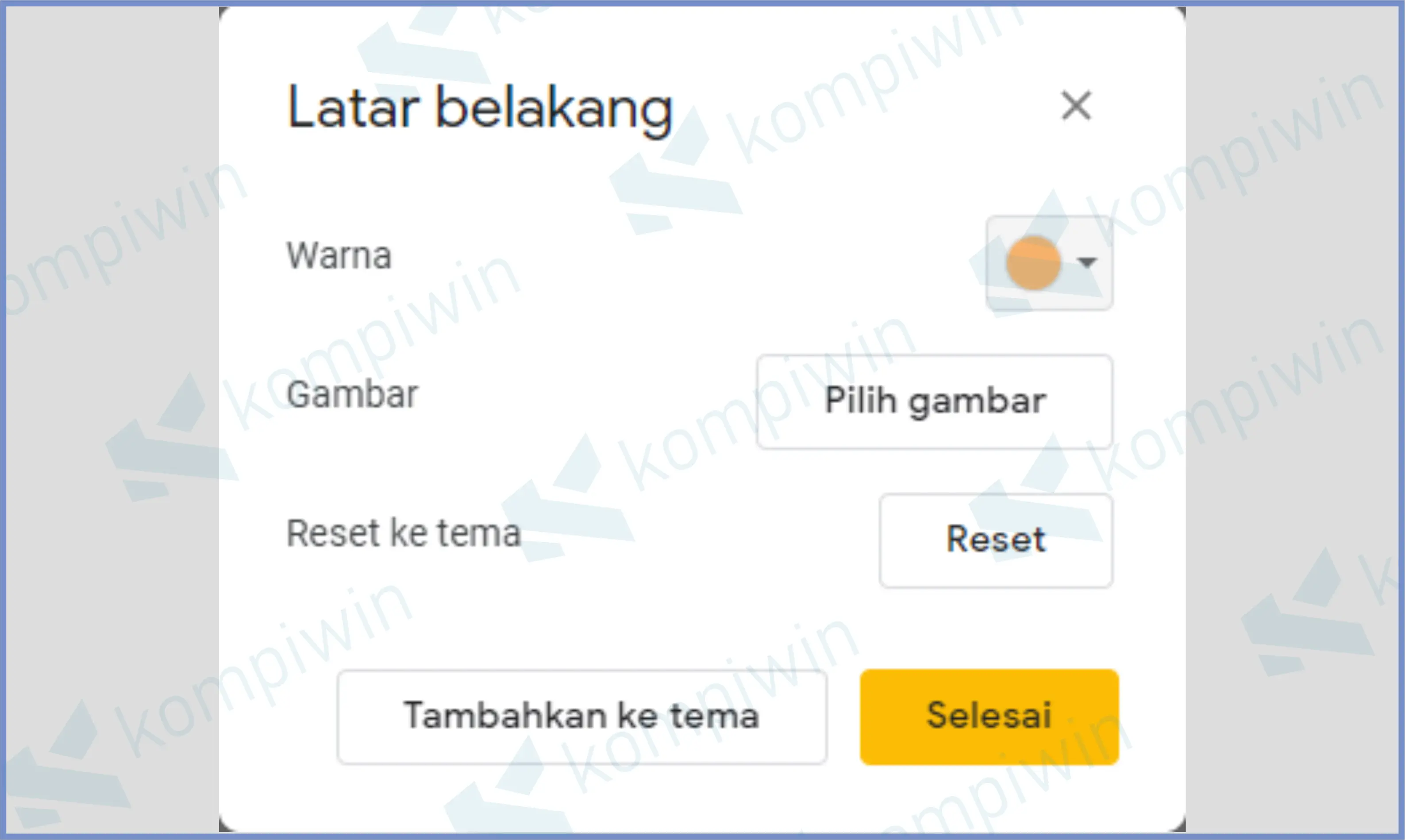
- Setelah kalian bisa langsung mulai tahap editing. Pertama masukkan gambar logo. Caranya klik tombol Sisipkan/Insert -> Gambar -> Upload Dari Komputer.
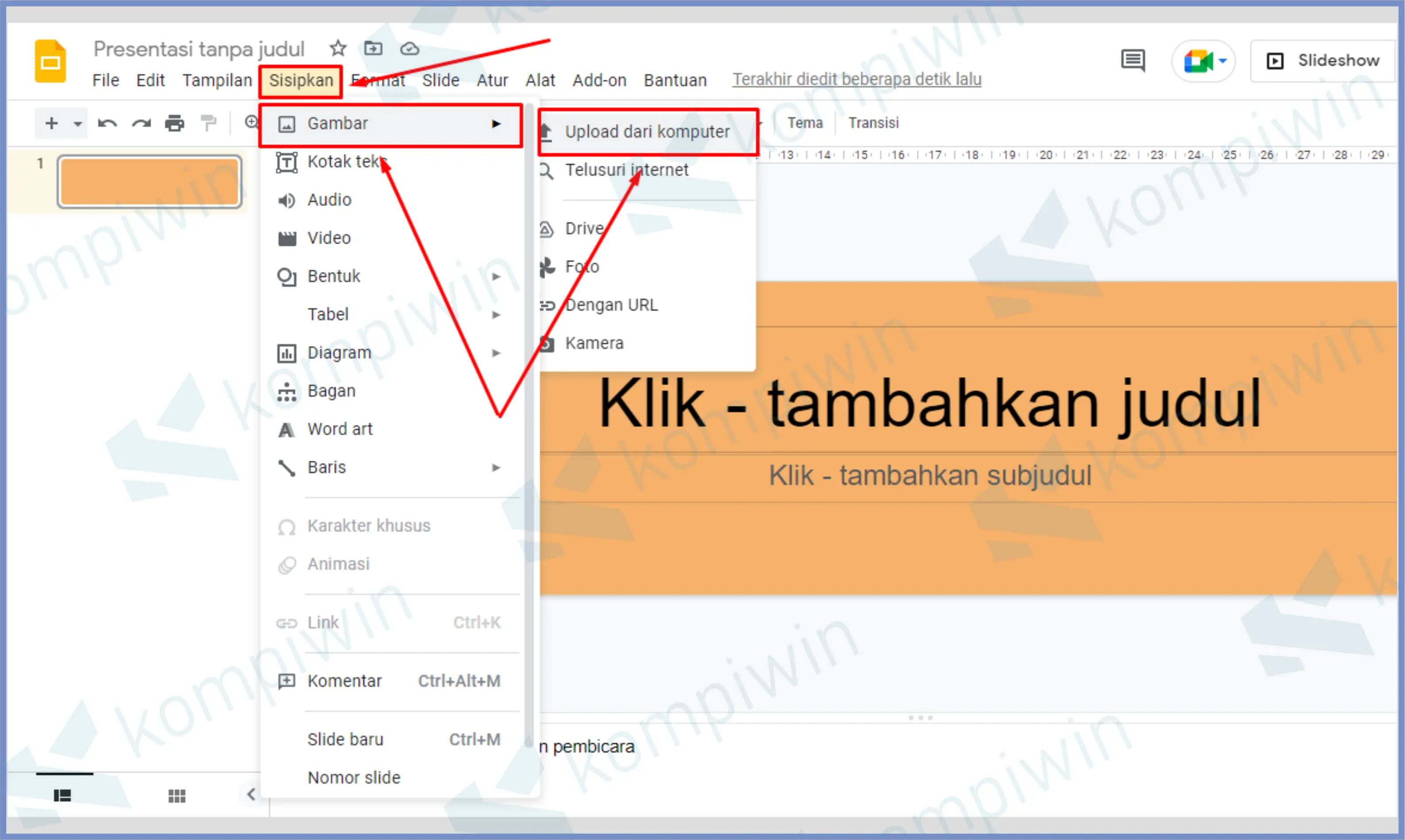
- Pilih logo yang ada di folder kalian.
- Sesuaikan ukuran dan posisi logo tersebut.
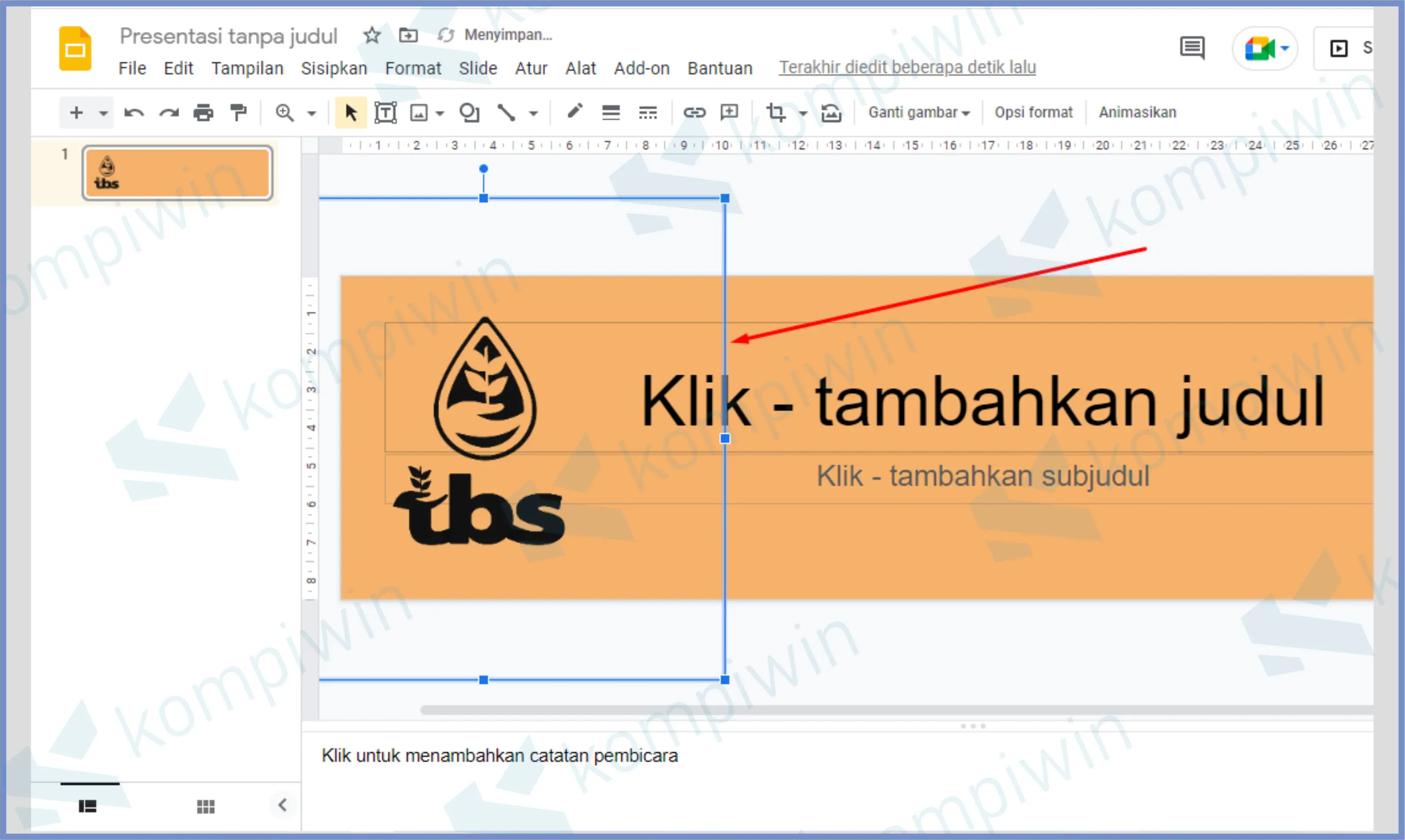
- Lalu kita masukkan tulisan, dengan cara klik Sisipkan/Insert -> Word Art.
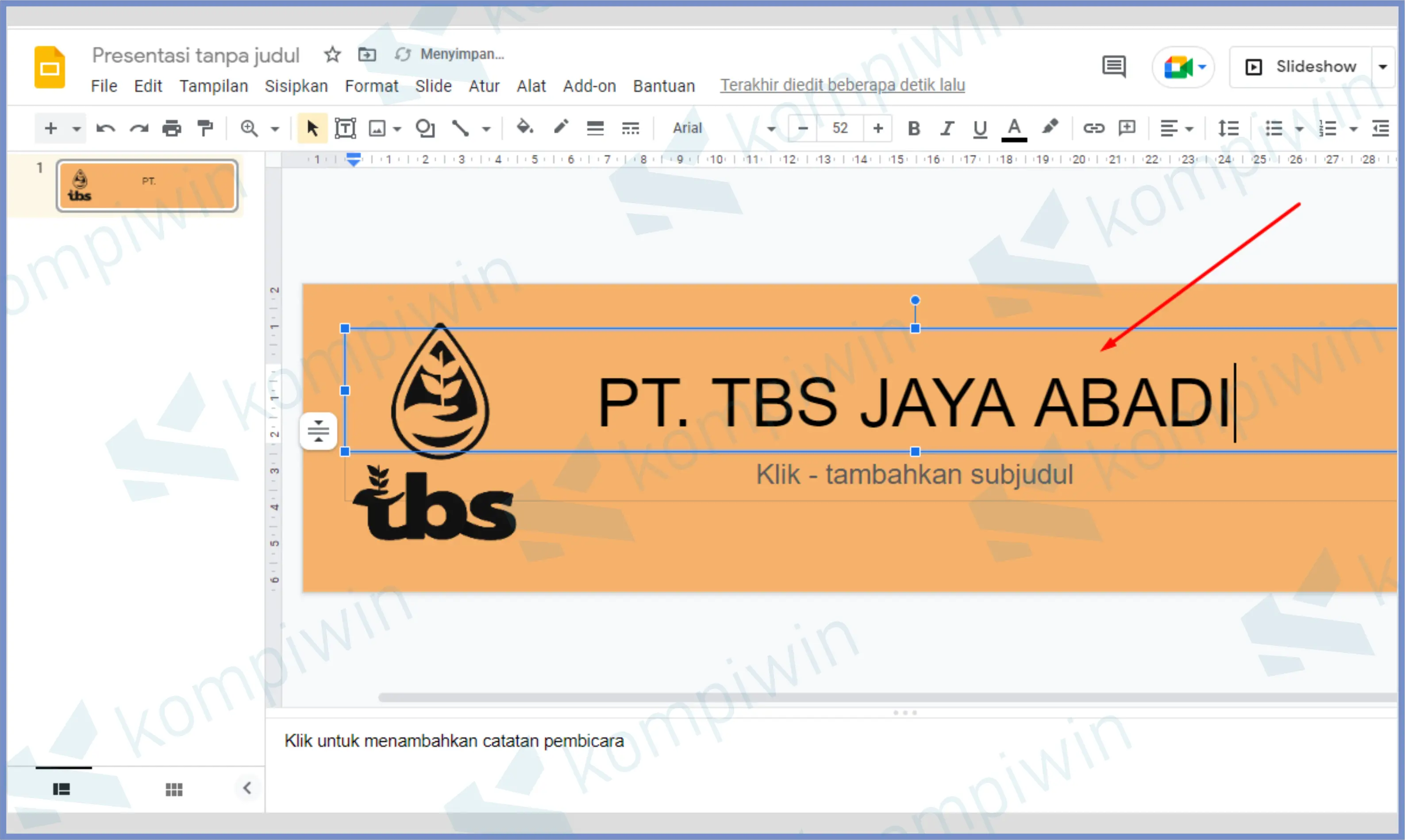
- Ketikkan tulisan seperti Nama Organisasi kalian.
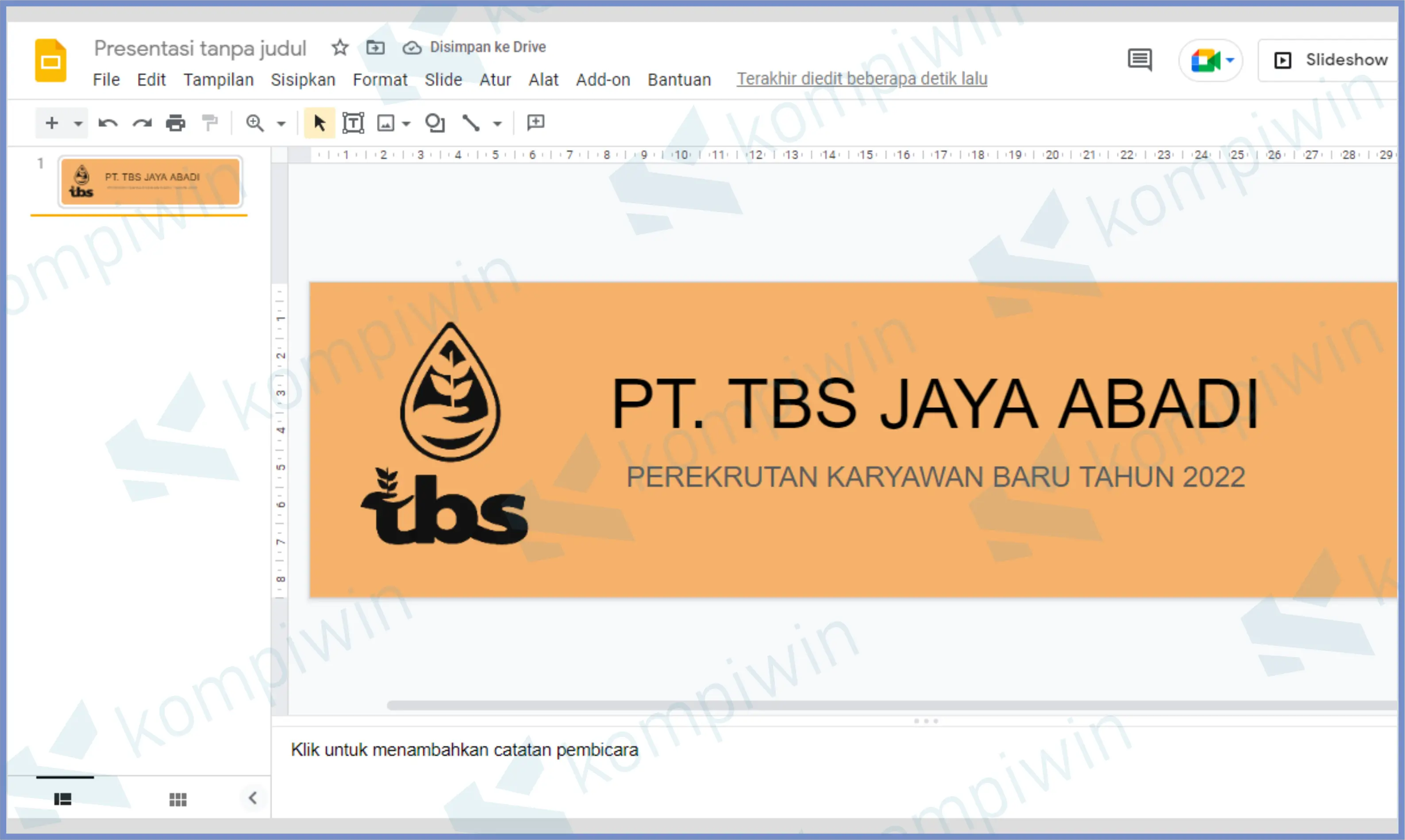
- Ubah Font dan warna lewat panel yang ada di bagian atas.
- Sesuaikan ukuran geser tulisan.
- Kalau sudah semua, kita simpan menjadi gambar, lewat klik tombol File -> Download -> Gambar JPEG.
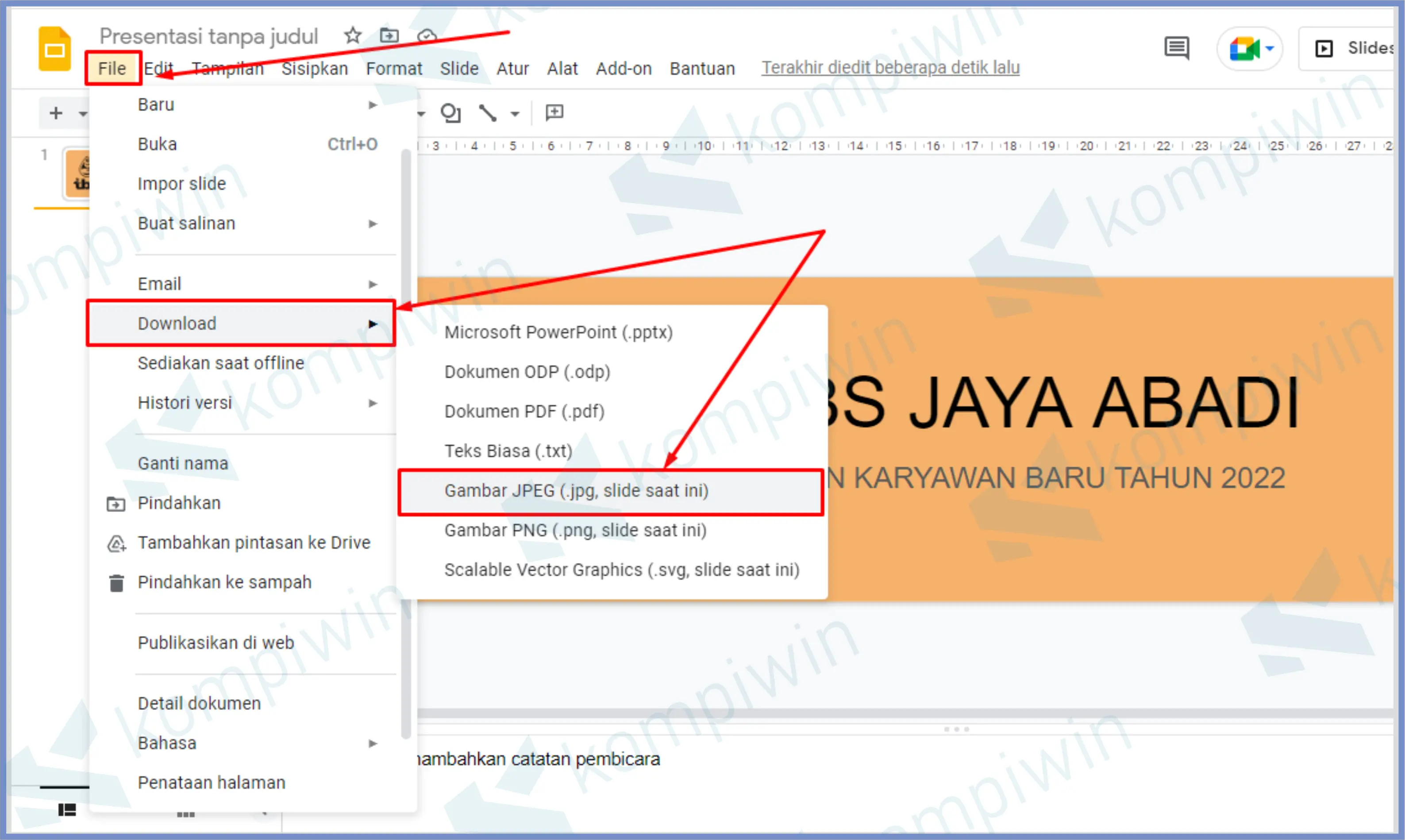
- Simpan dan header siap digunakan.
Cara 2 : Menggunakan PowerPoint
Untuk membuat header Google Form yang berikutnya kita bisa memanfaatkan aplikasi PowerPoint.
Sebetulnya hampir sama dengan fungsi Google Slide diatas, gunakan tampilan slide sebagai media editing header untuk Google Form. Setelah itu tinggal kalian ikuti cara ini.
- Silahkan kamu buka Microsoft Power Point.
- Buat blank baru.
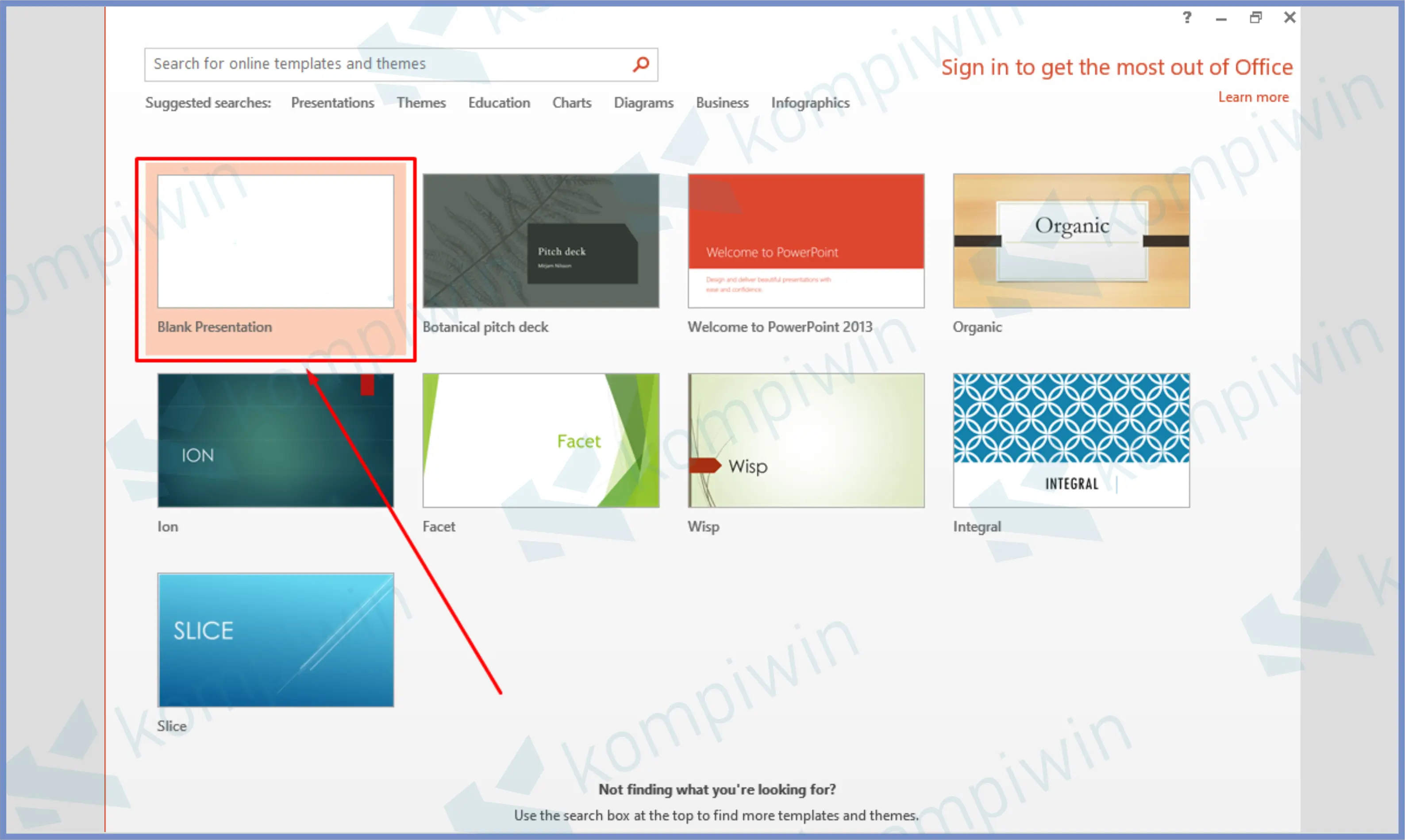
- Pertama kita atur terlebih dahulu ukuran slidenya, dengan cara masuk ke dalam menu tab Design.
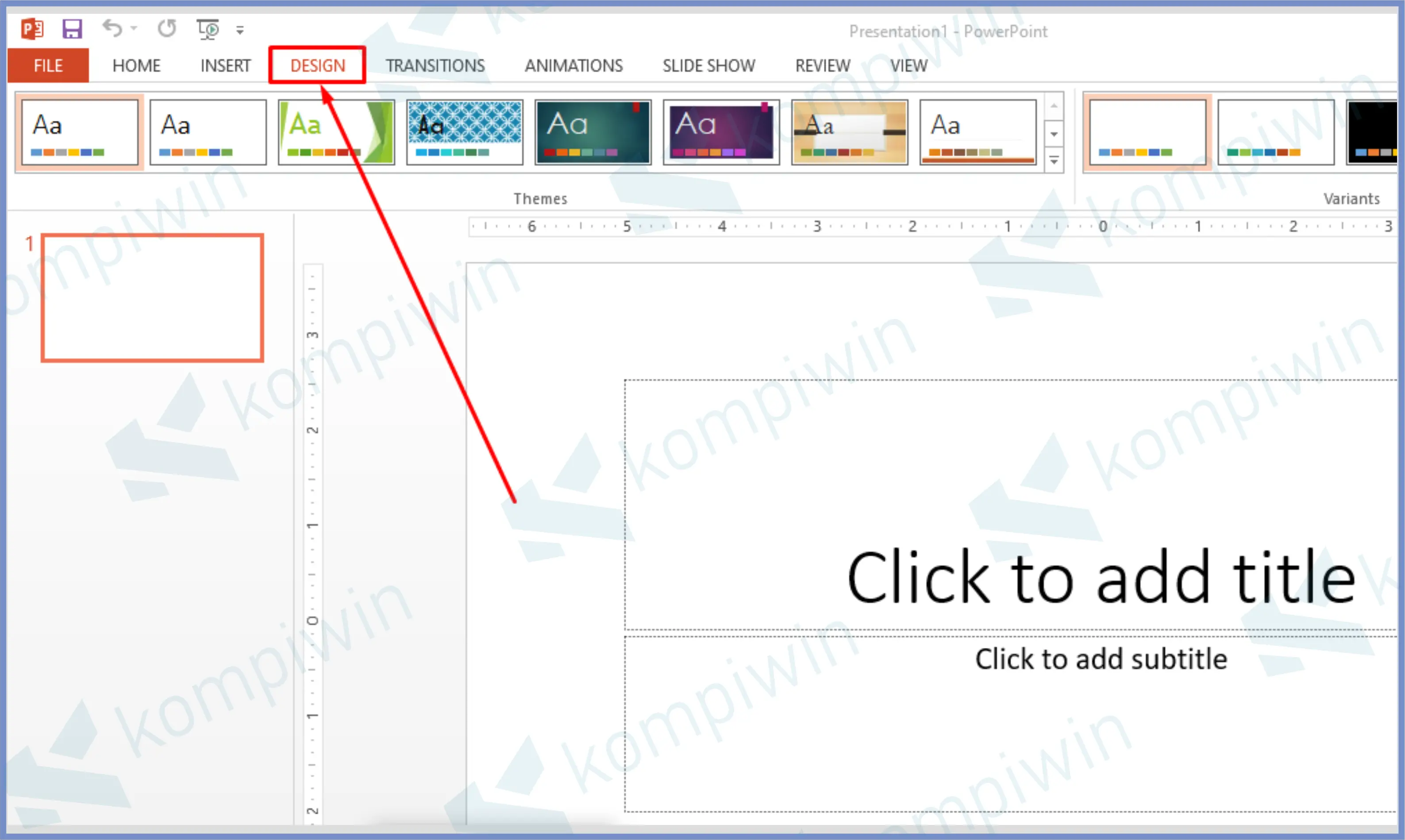
- Klik tombol Size Slide -> Custom Size Slide.
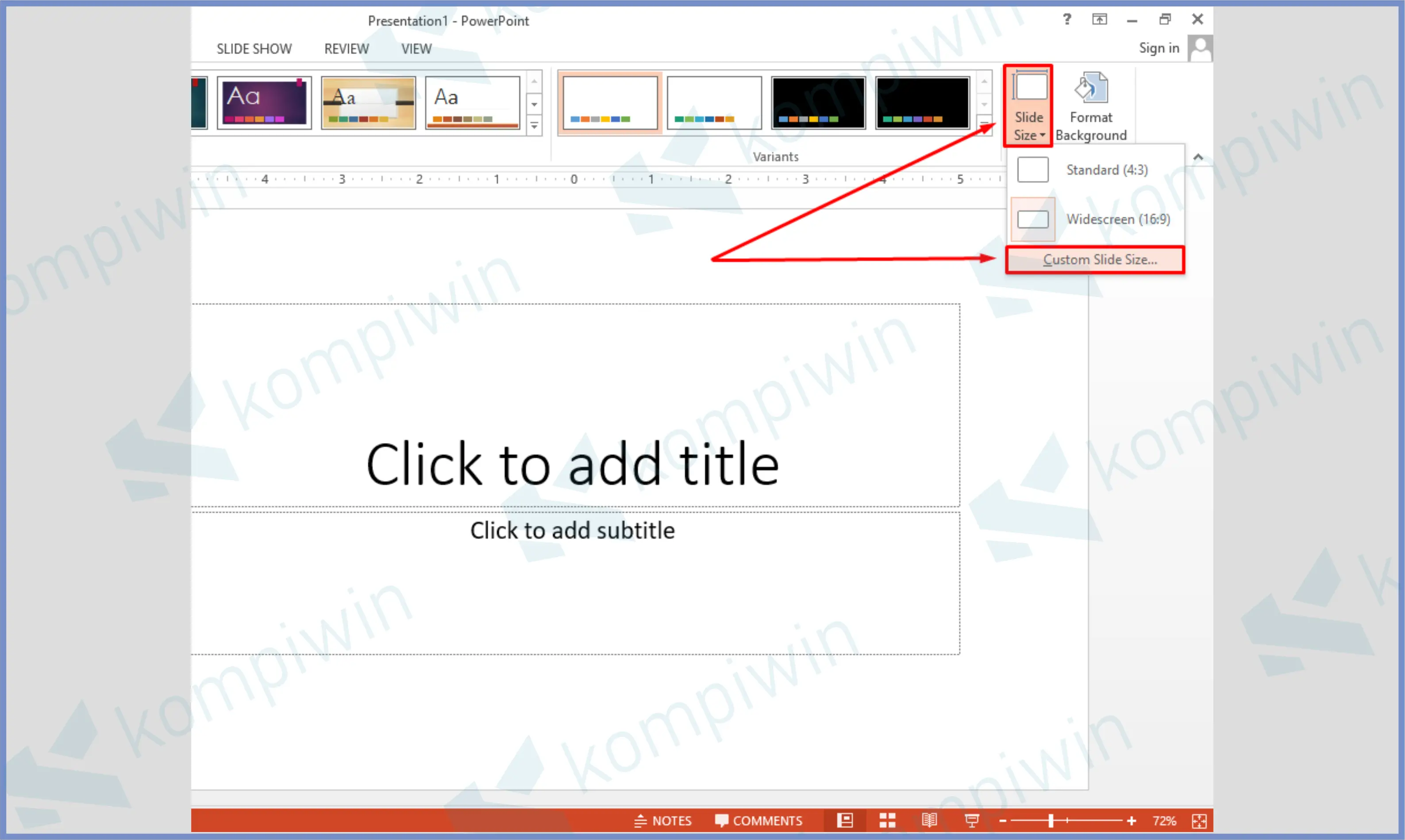
- Setelah itu kamu buat ukurannya menjadi 13.26 x 3.33 in. Kalau dalam cm ukurannya 33.70 x 8.47 cm.
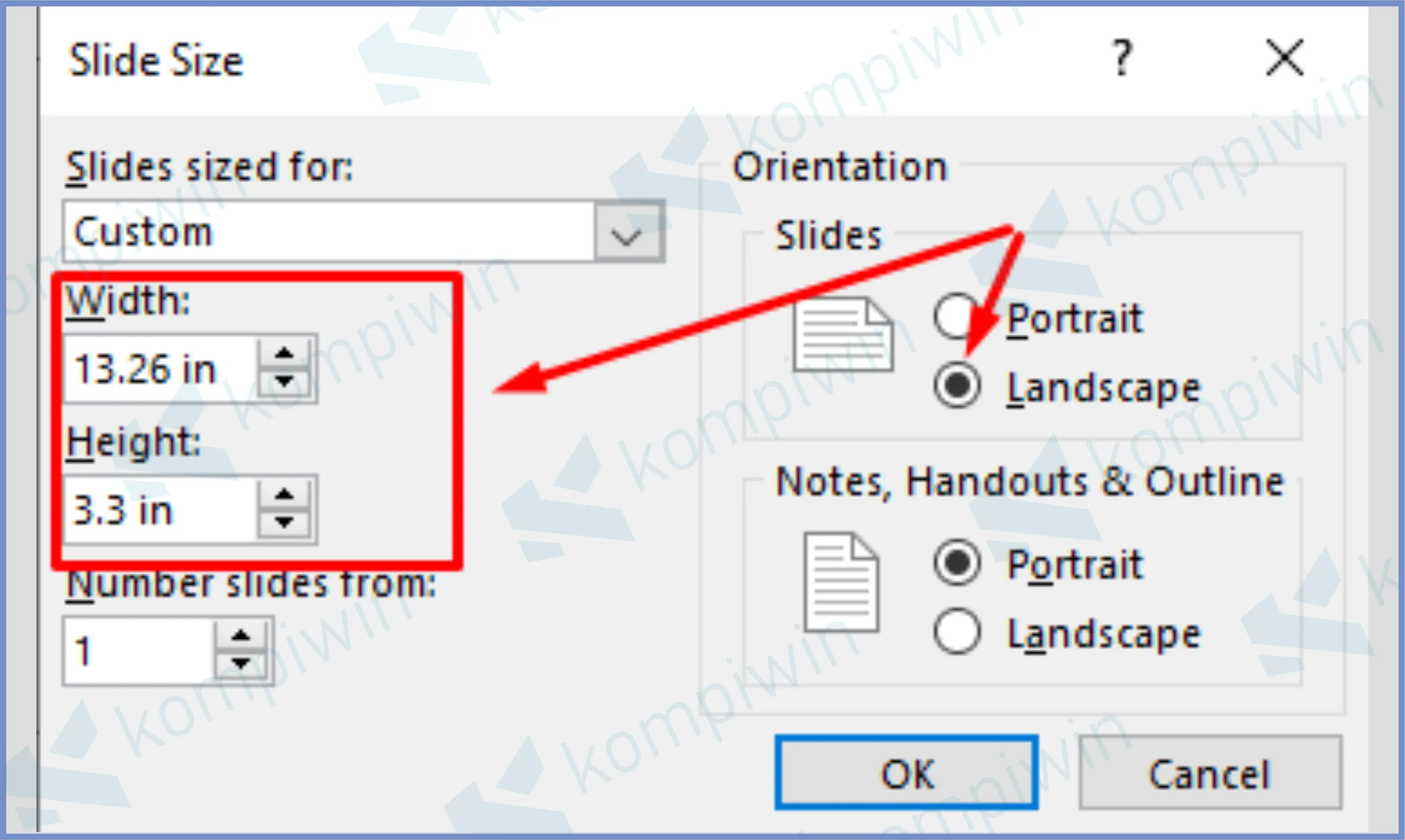
- Selanjutnya ubah background agar terlihat lebih berwarna, caranya klik kanan bagian slide yang kosong. Setelah itu pencet tombol Format Background.
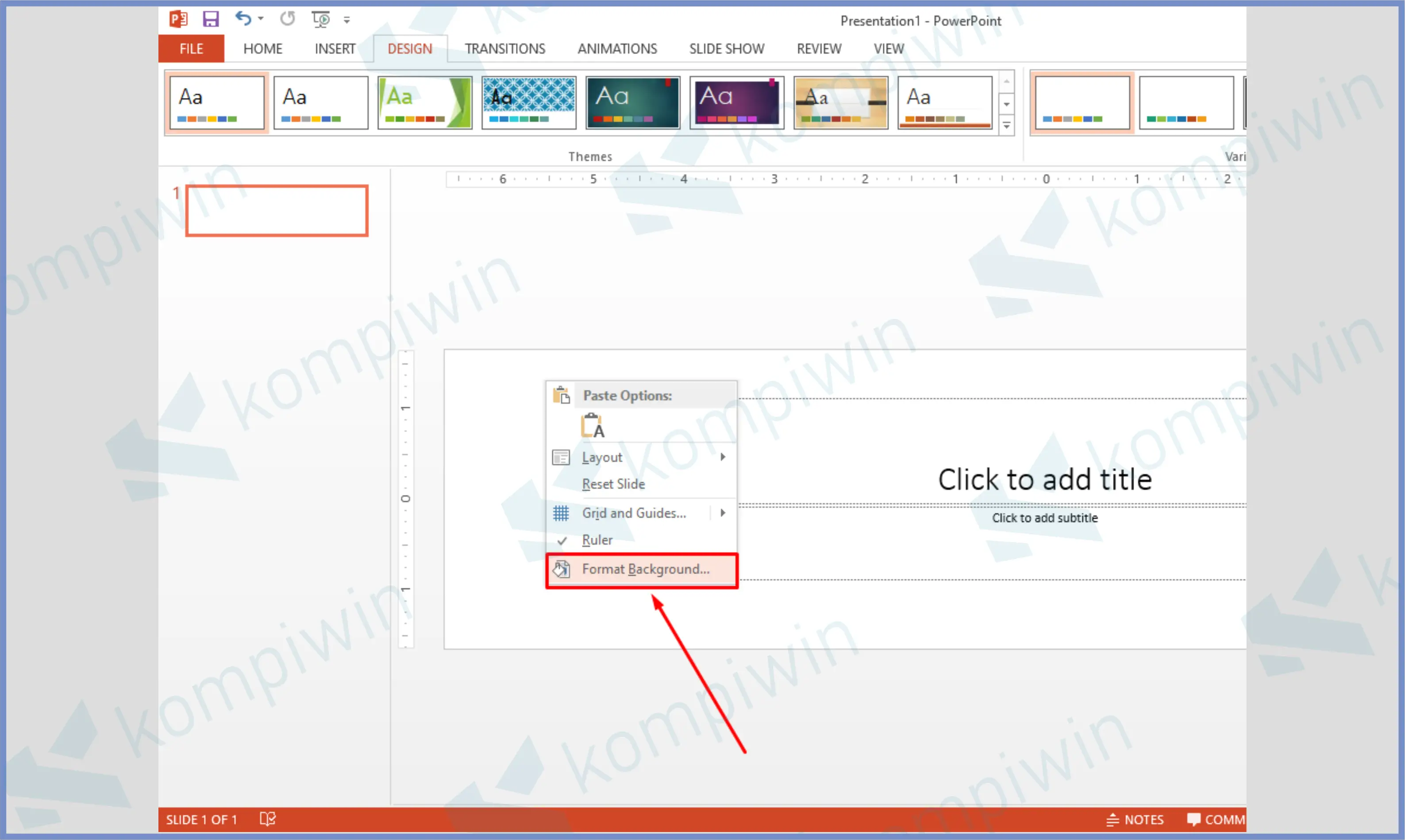
- Disini disediakan beberapa pilihan kalau ingin pakai warna biasa, atur du bagian Solid Fill, kalau ingin pakai warna gradasi centang bagian Gradient Fill, kemudian centang Picture or texture fill untuk memasukkan gambar background, dan terakhir Pattern Fill untuk memasukkan background bertekstur.
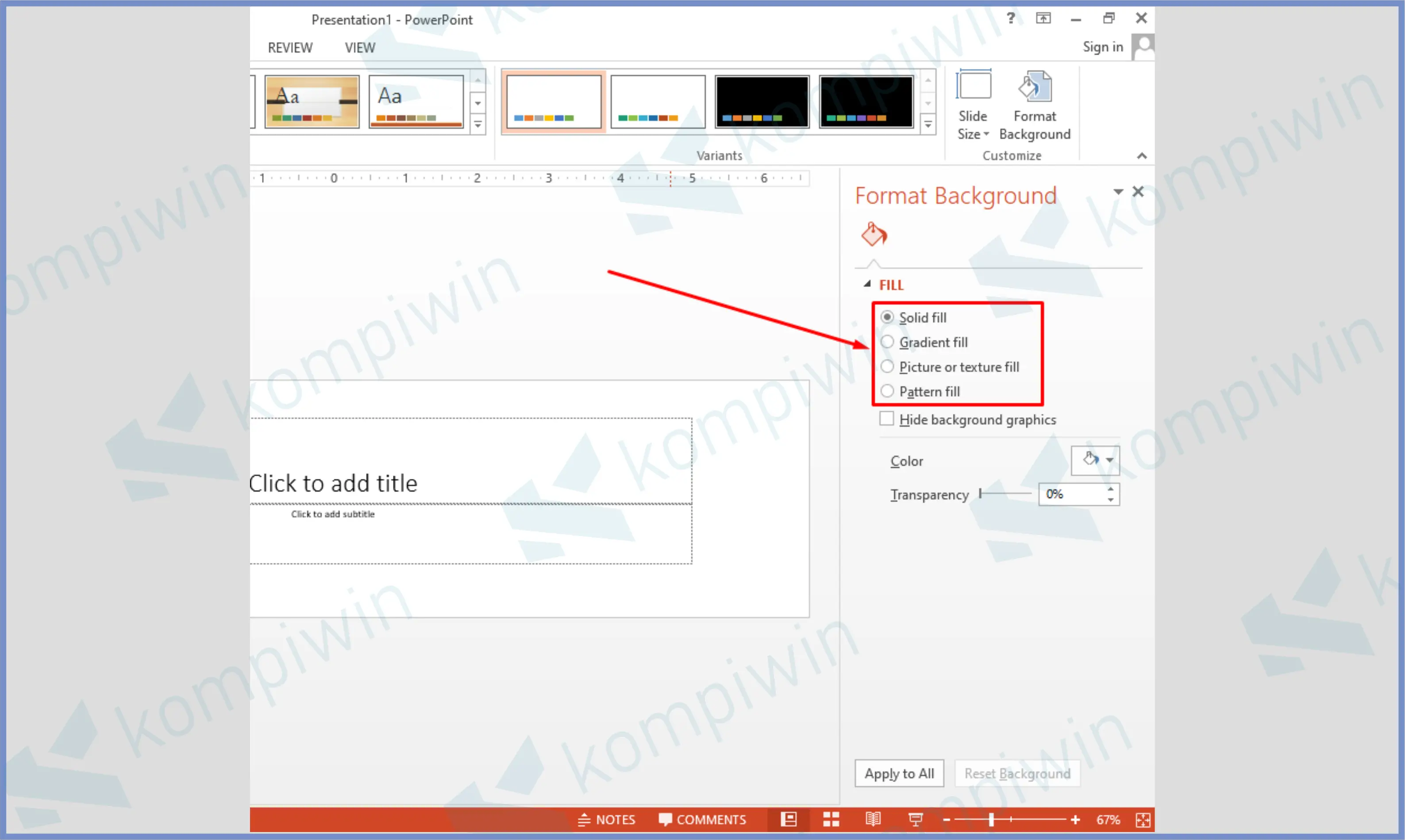
- Tap Click to add title untuk memasukkan Nama Organisasi atau judul Google Form yang kamu buat.

- Ubah Font di menu Home, dan juga sesuaikan warna di menu Home.
- Tap lagi bagian Click to add subtitle untuk menambahkan keterangan tulisan pada header.
- Ubah Font dan Warna di menu Home.
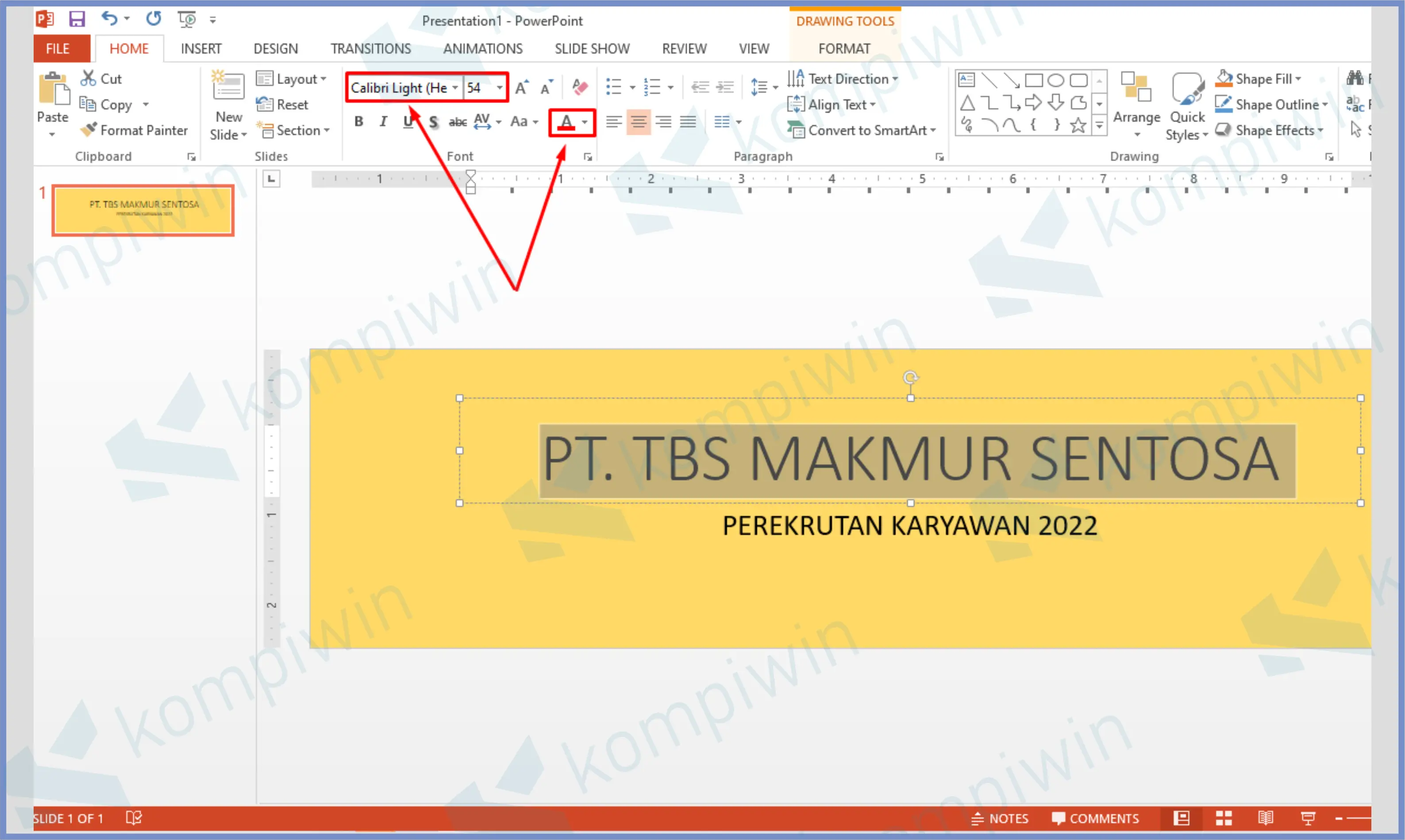
- Semua sudah, selanjutnya kita masukkan gambar logo. Caranya tap menu Insert. Dan klik Picture.
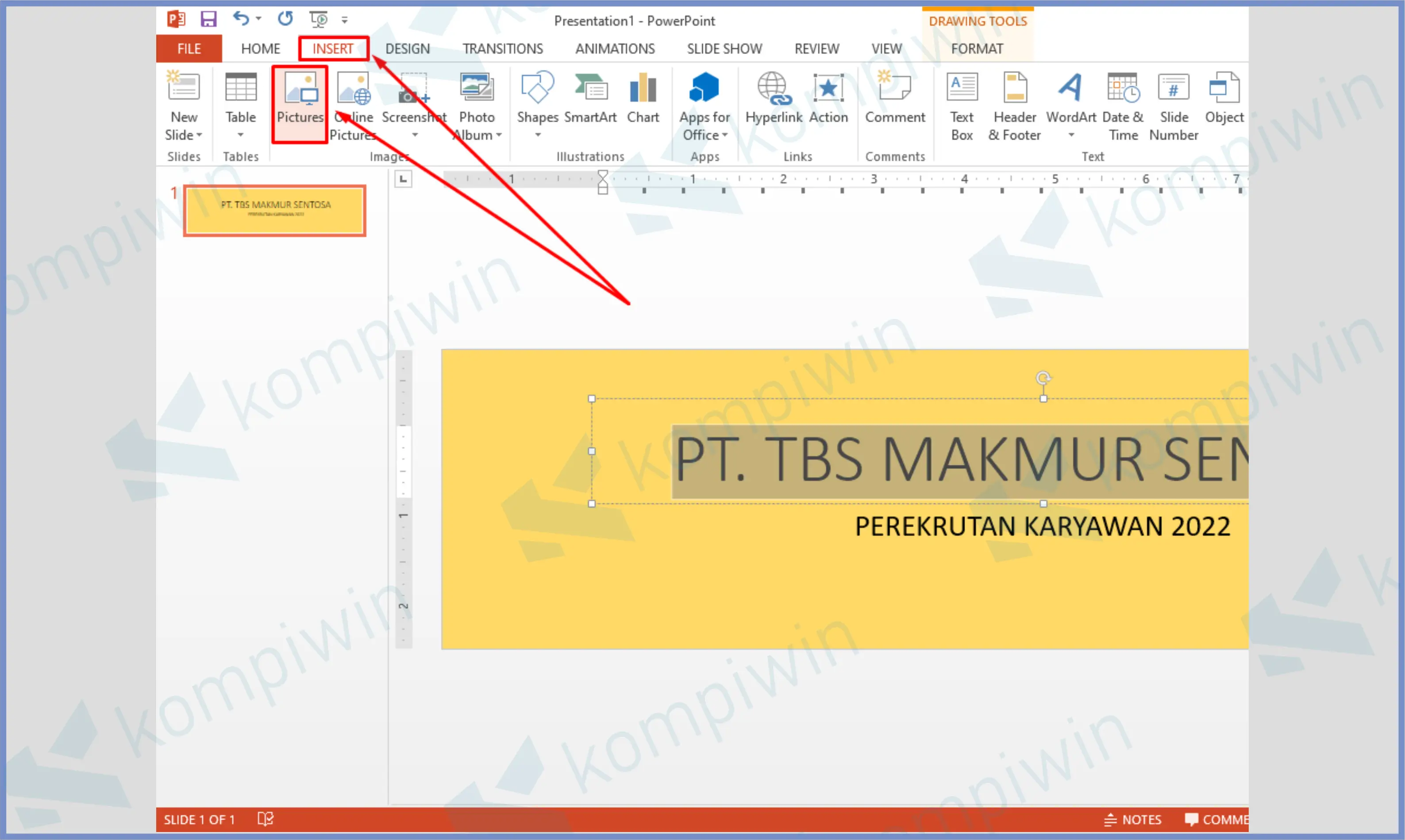
- Pilih gambar logo kalian masing-masing.
- Kalau sudah di insert, terakhir tinggal atur semua posisinya termasuk logo, dan tulisan agar terlihat rapi.
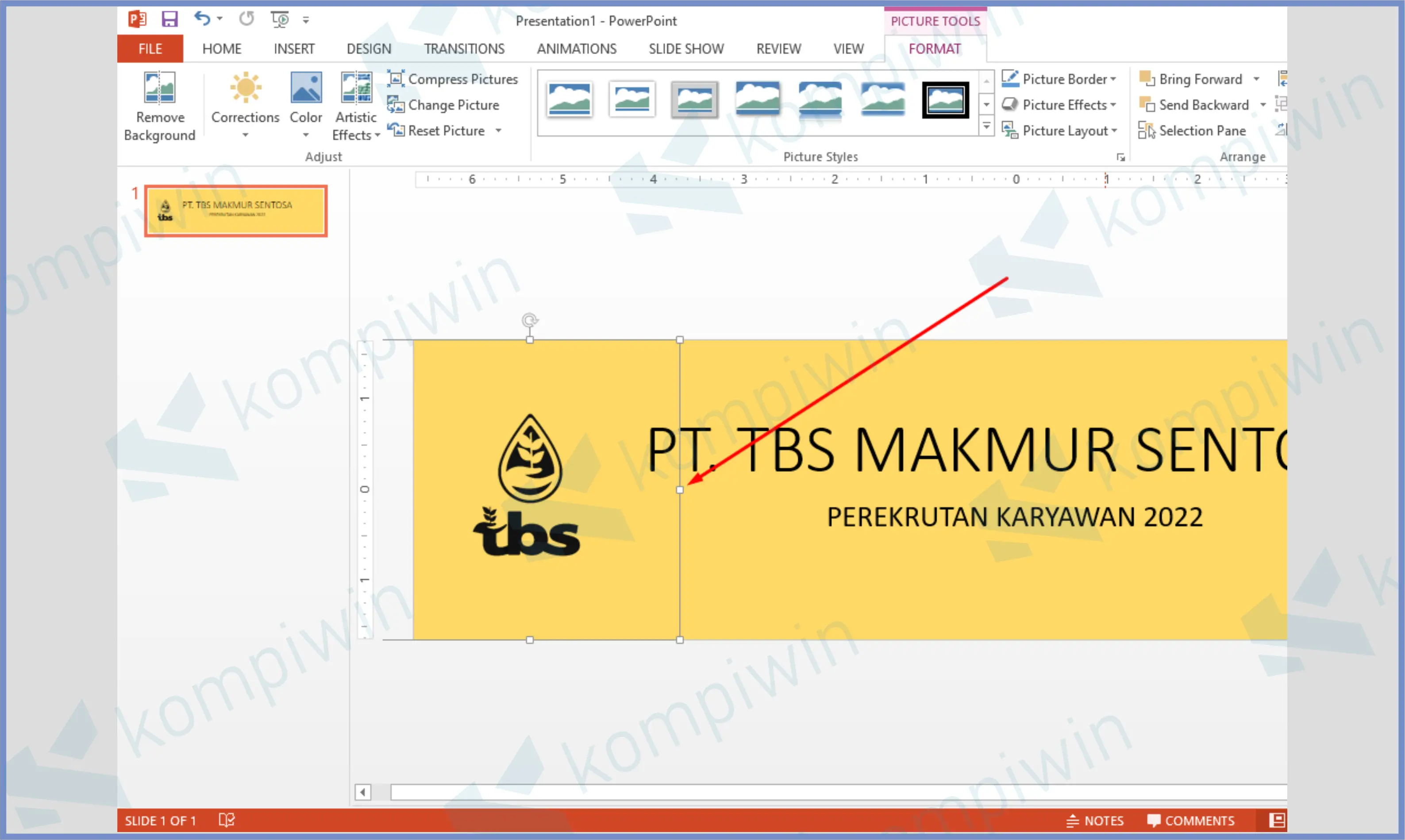
- Terakhir simpan dengan cara klik File dan tap Save As.
- Pada bagian Save as Type ubah menjadi JPEG.
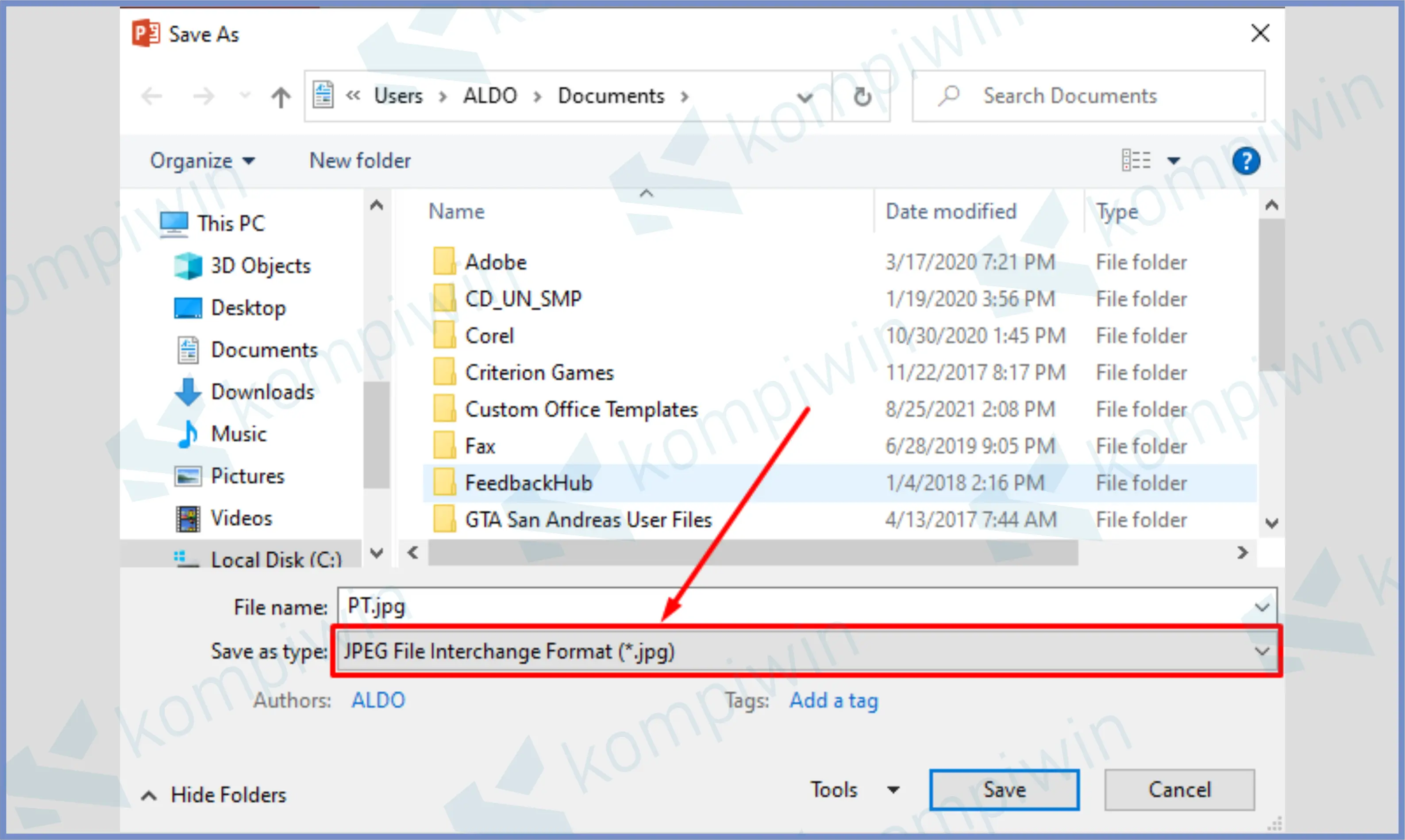
- Selesai.
Cara 3 : Menggunakan Corel Draw
Yang terakhir ini sifatnya opsional, kalian bebas menggunakan aplikasi editing seperti CorelDRAW, Photoshop, Canva, PicsArt dan sebagainya. Untuk contoh kali ini kita gunakan aplikasi CorelDRAW.
- Buka CorelDraw.
- Kemudian klik New Project.
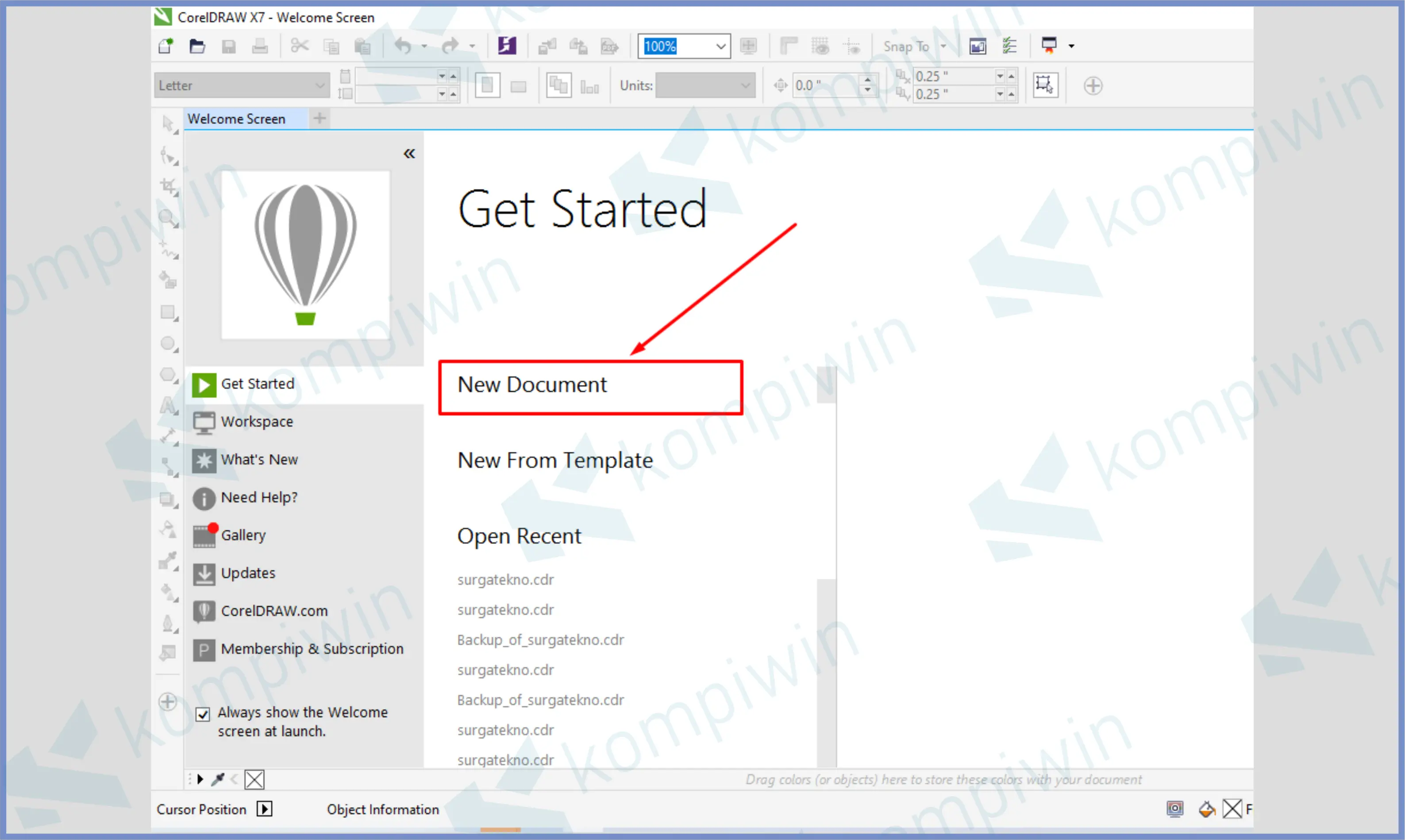
- Ubah ukurannya menjadi 33.70 x 8.47 cm.

- Kalau sudah kalian bisa langsung ubah warna background dengan menggunakan Rectangle Tools.
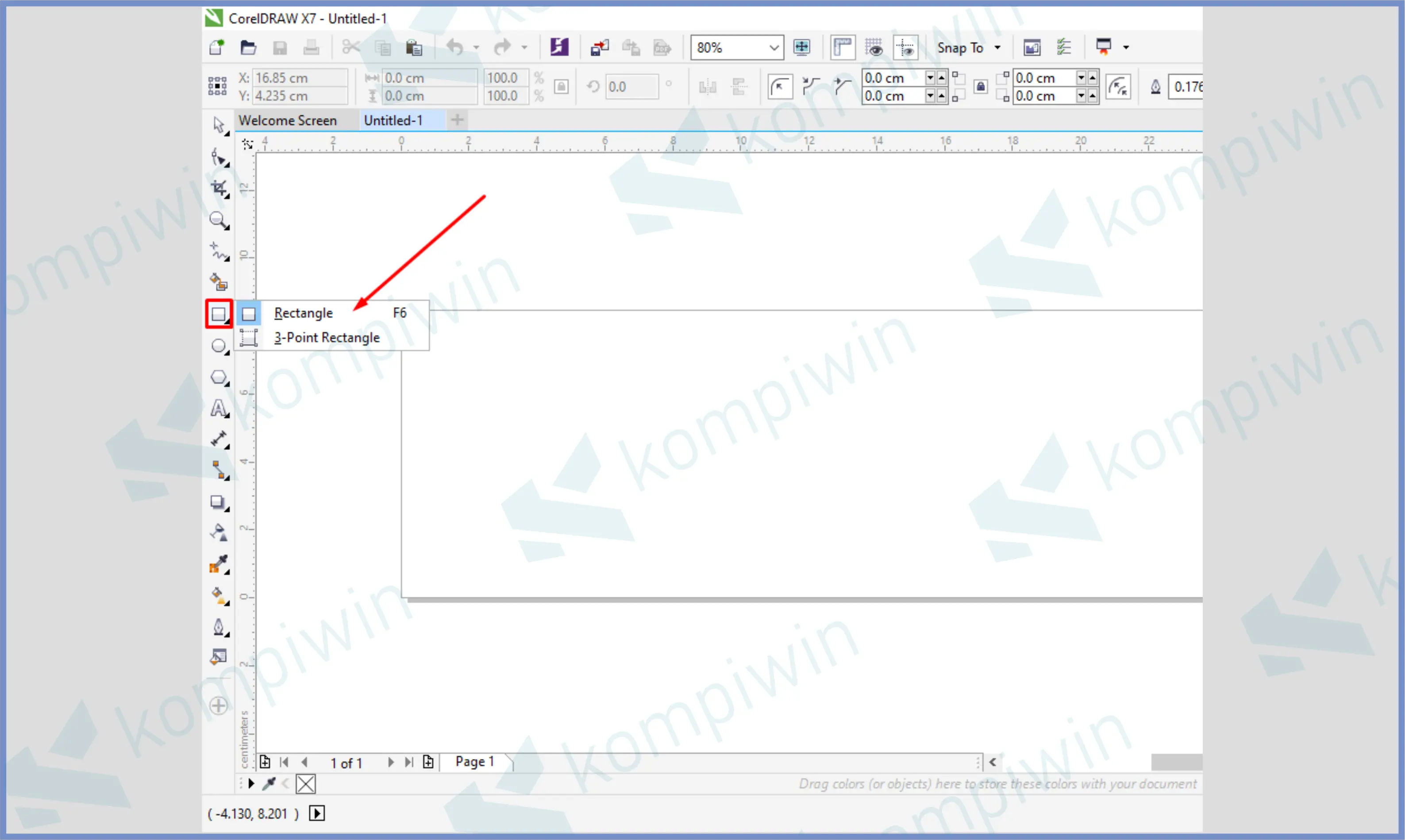
- Gambar persegi tersebut sesuai ukuran project CorelDraw.
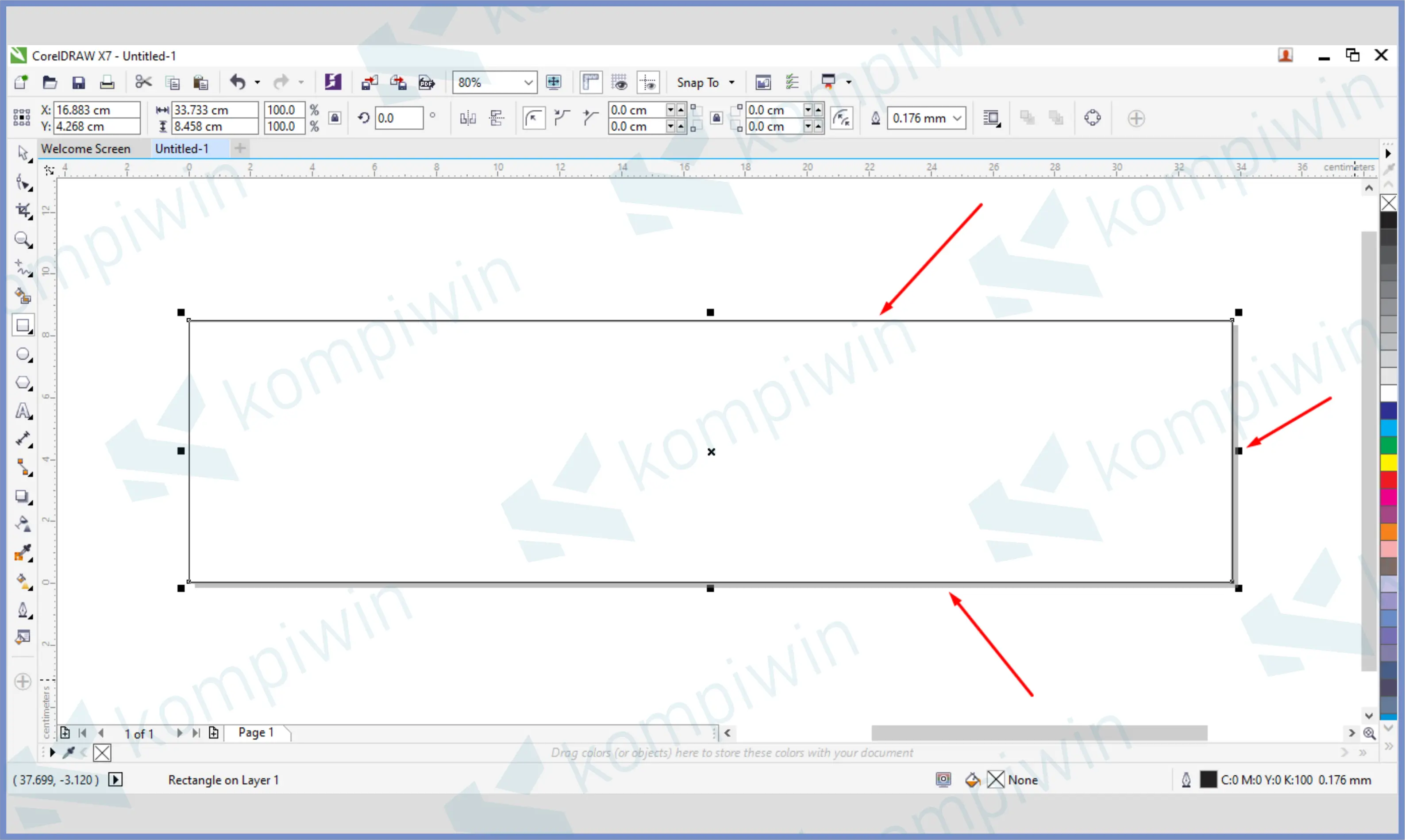
- Kalau sudah tentukan warnanya.
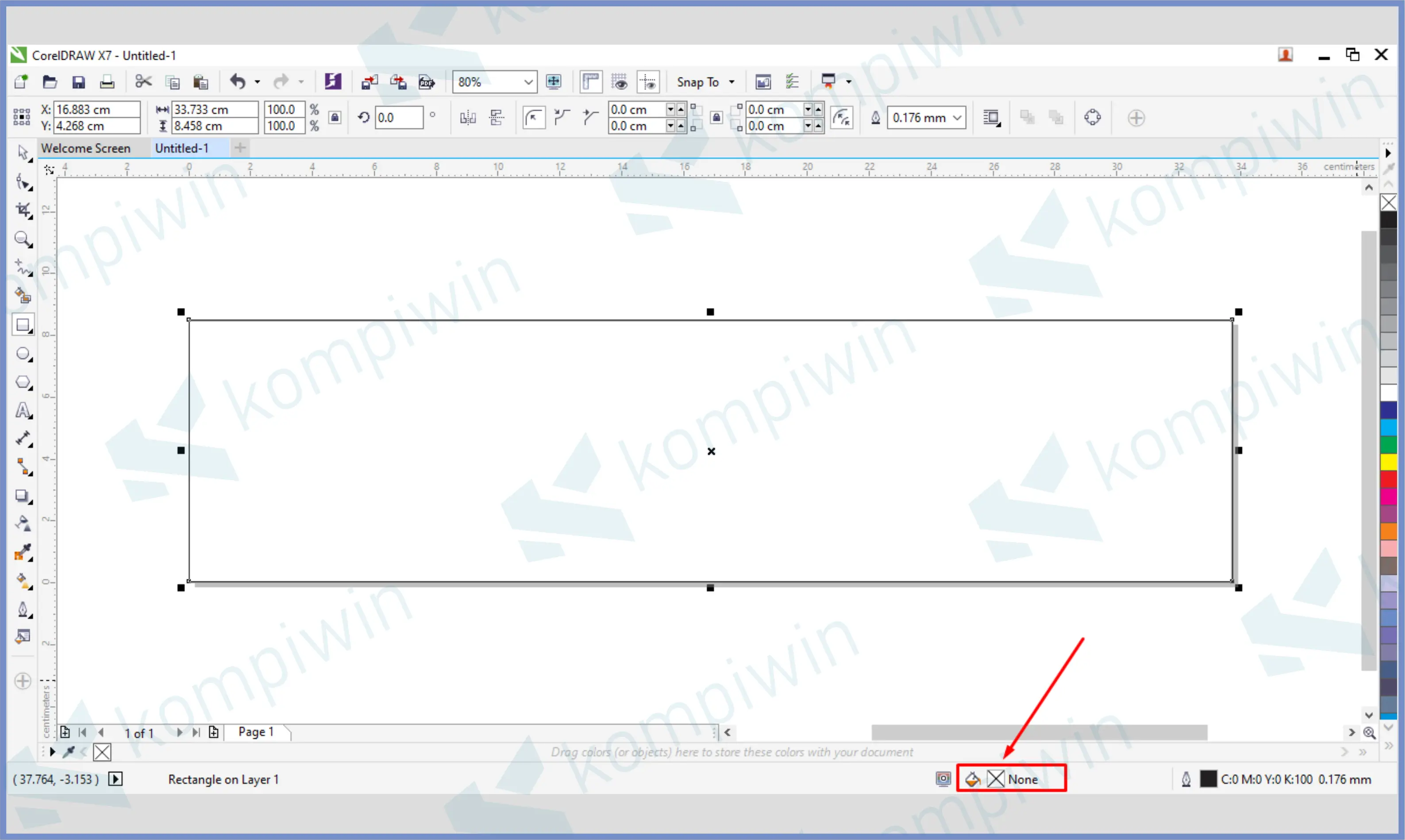
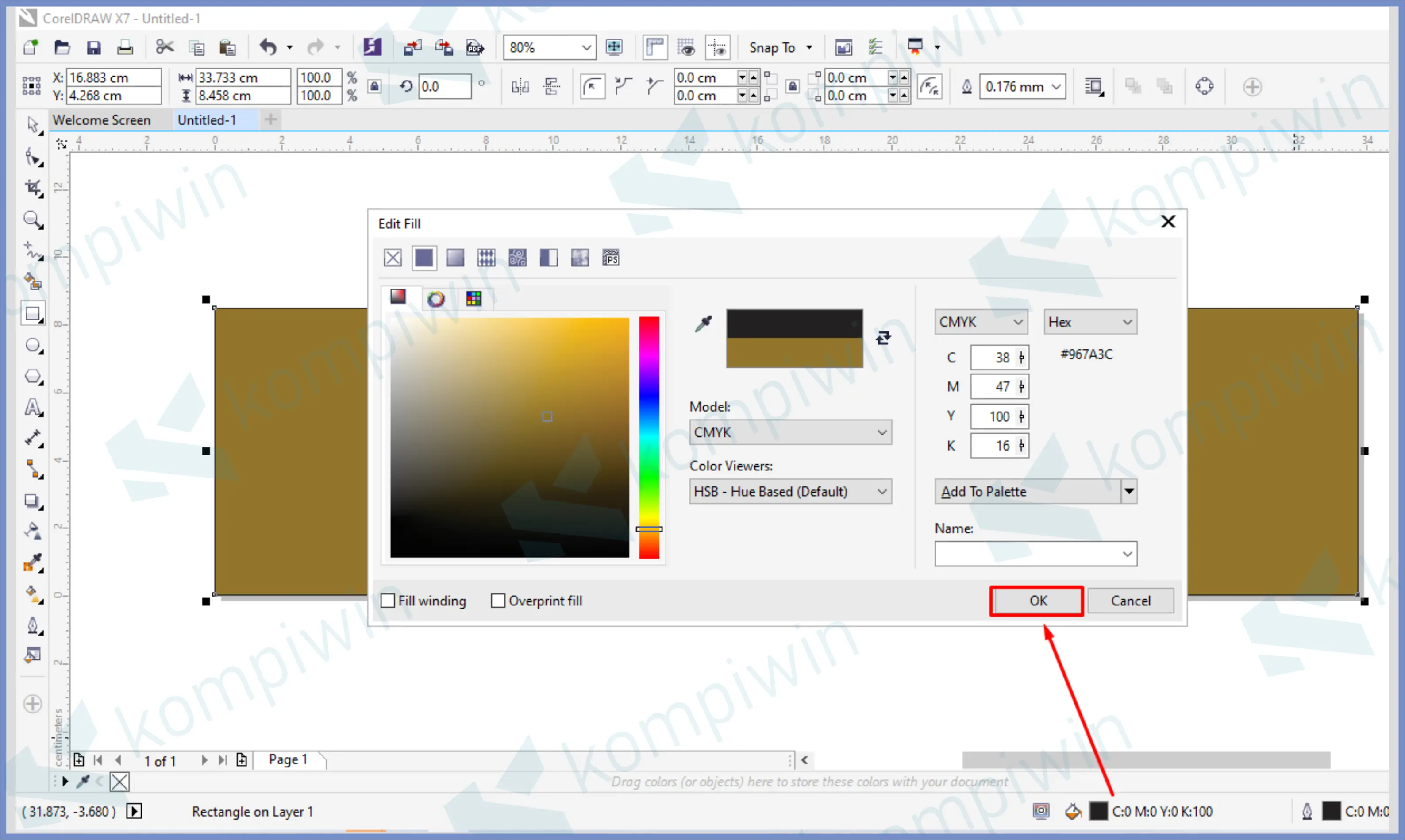
- Kalian bisa langsung memasukkan logo, dengan bisa langsung lewat drag dan drop foto tersebut diatas project CorelDraw.
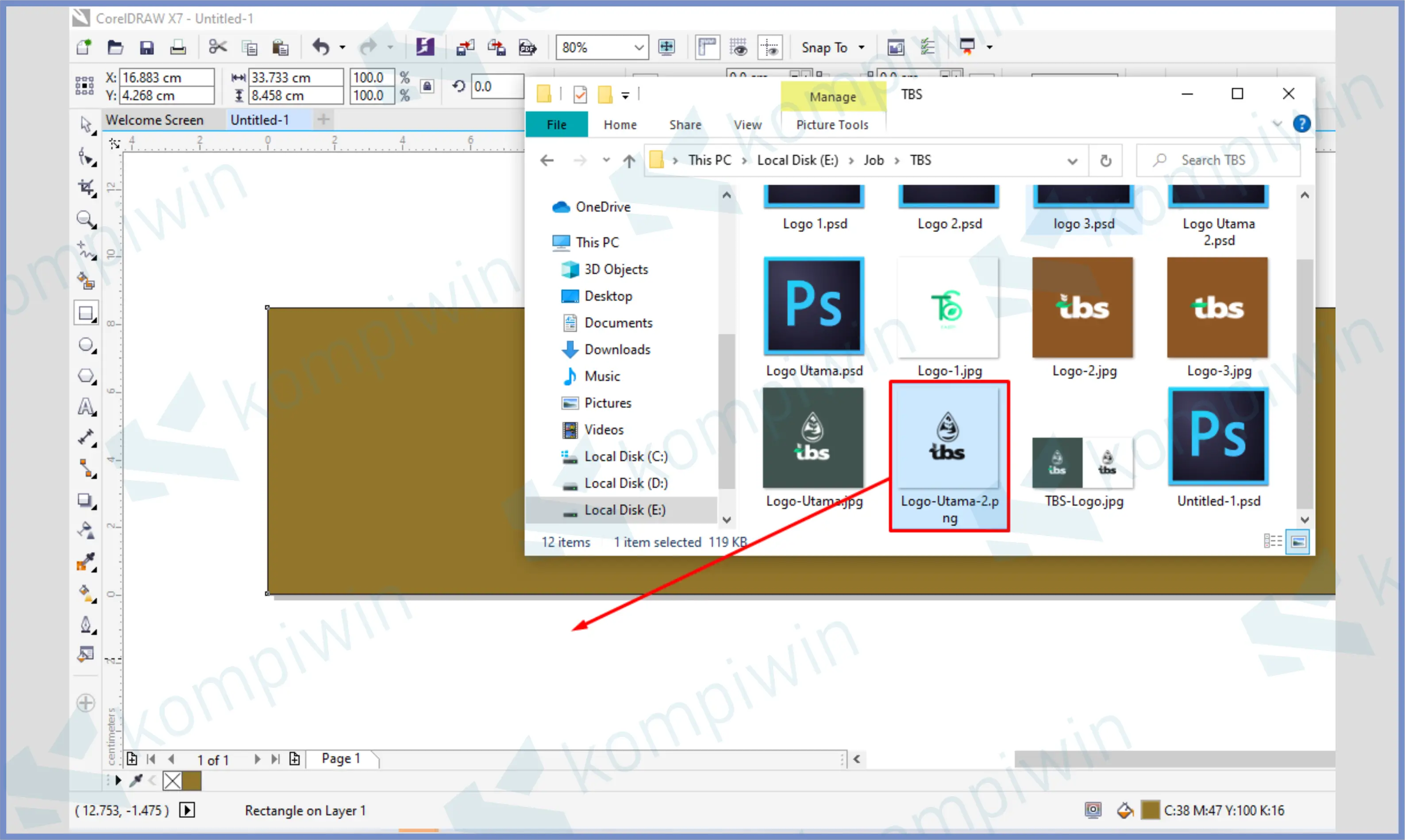
- Sesuaikan ukurannya agar terlihat pas.
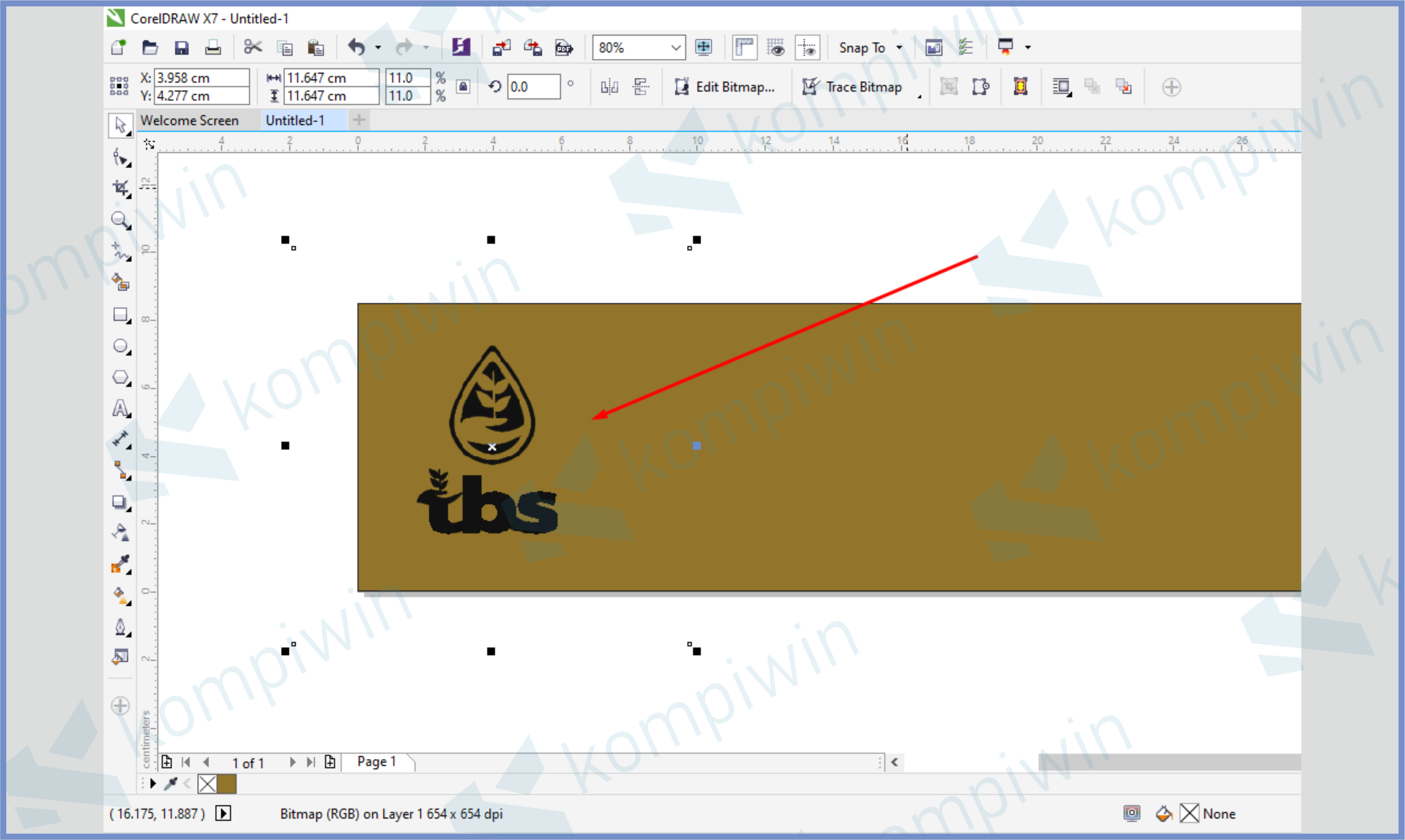
- Setelah itu gunakan Text Tools untuk menambahkan tulisan.
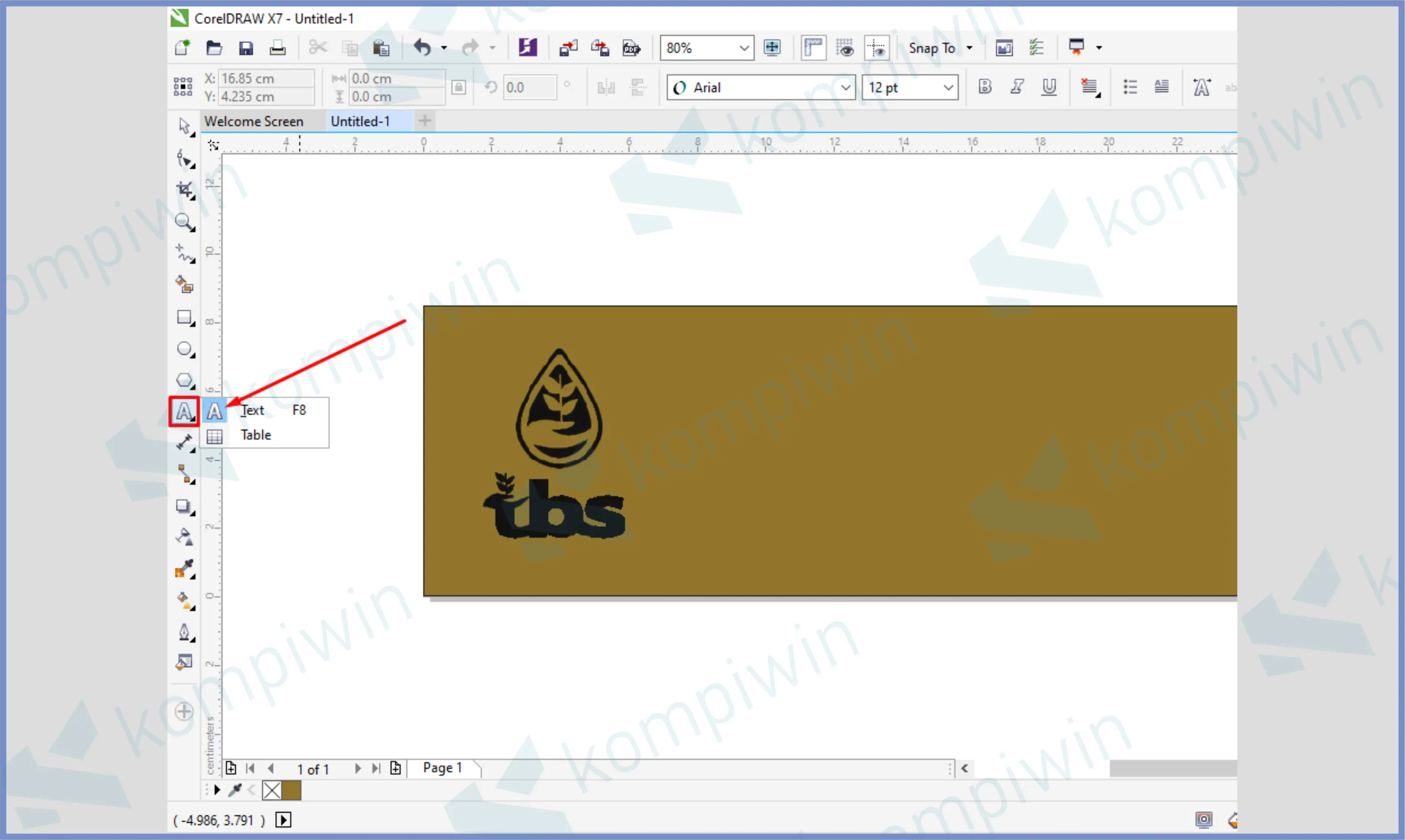
- Sesuaikan Font dan ukurannya diatas.
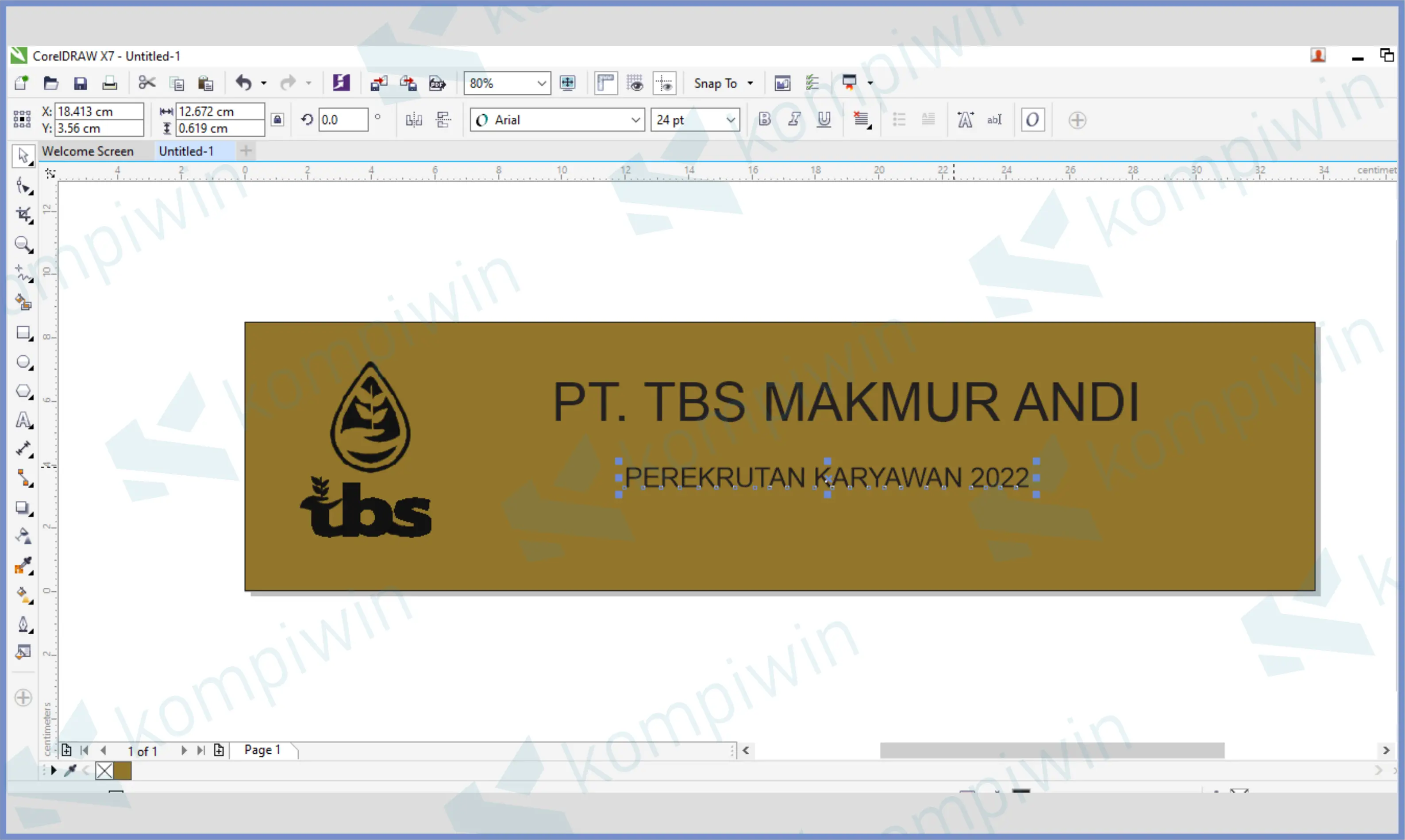
- Kalau kalian ingin menambahkan aksesoris item seperti shape, gambar, dan sebagainya silahkan.
- Terakhir tinggal kita export file ini menjadi gambar, caranya klik CTRL + E.
- Klik Export di pojok kanan bawah.
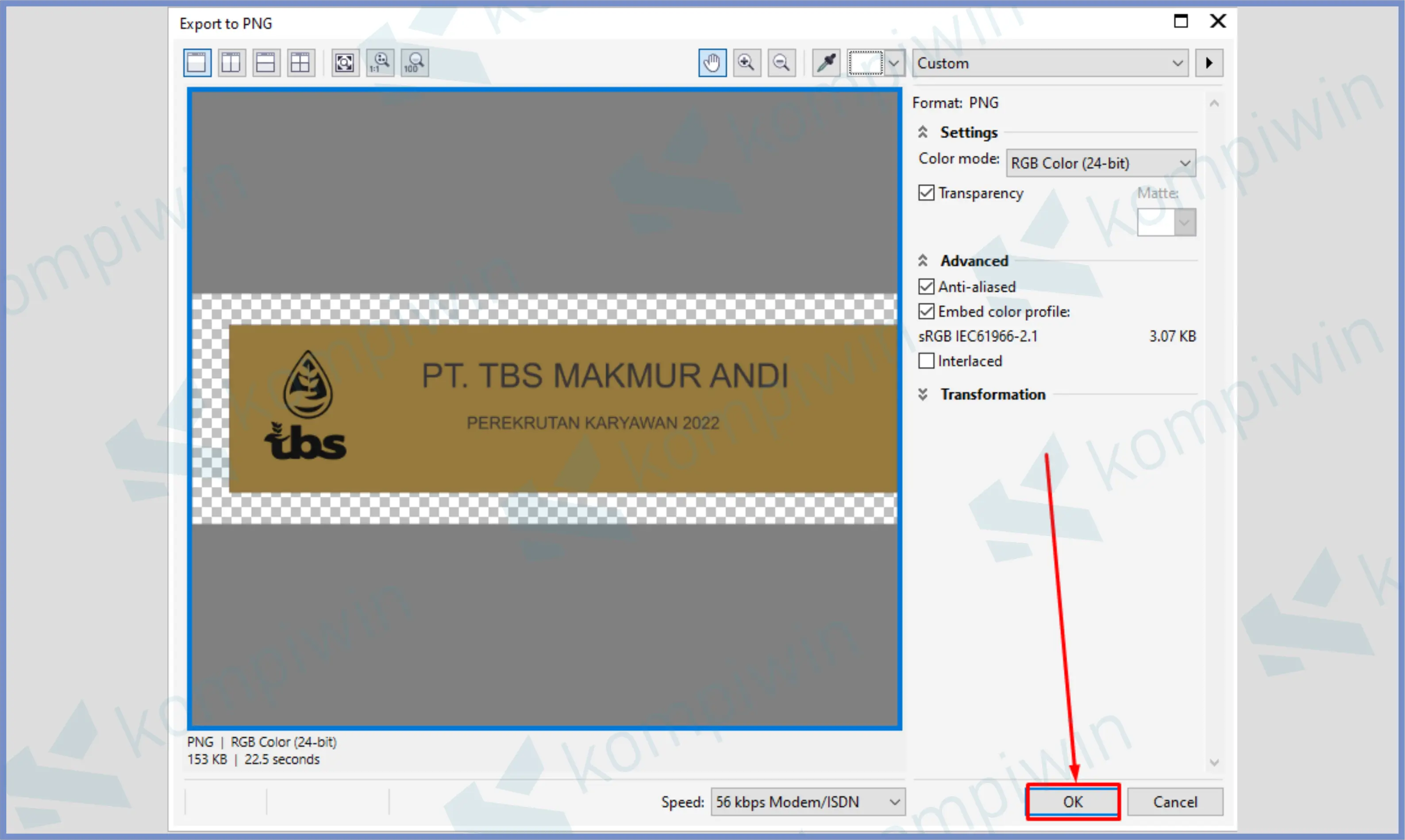
- Lalu tentukan nama dan lokasi penyimpanan filenya.
Cara Menambahkan Header di Google Form
Setelah kalian buat header seperti diatas, langkah selanjutnya tinggal kita pasang hasil header tersebut ke dalam Google Form masing-masing. Berikut tutorialnya.
- Buka Google Form kalian.
- Klik tombol Theme Options.
- Setelah itu klik Choose Image.
- Pilih gambar header yang sudah kalian buat tadi.
- Kalau sudah tinggal kalian upload.
Akhir Kata
Kurang lebih seperti itulah cara membuat header Google Form. Silahkan kalian ikuti tutorial diatas untuk membuat tampilan Google Form makin keren. Semoga bermanfaat.




